初めての方のための
|
|
|
- おさむ いいはた
- 7 years ago
- Views:
Transcription
1 パワーポイント 基 礎 講 習 PowerPoint 2013 対 応 1.この 講 習 の 目 標 2.PowerPoint を 始 める 前 に 3.PowerPoint の 基 本 操 作 4.スライドの 基 本 操 作 5.プレゼンテーションの 作 成 と 編 集 6.オブジェクトを 挿 入 する 7.アニメーション 設 定 の 変 更 8.スライドショーの 画 面 切 り 替 え 効 果 設 定 9.スライドショーの 実 行 10. 資 料 の 作 成 と 印 刷 NPO インターネットビジネス 研 究 所 Copyright IBR 2013
2 1. この 講 習 の 目 標 PowerPoint を 使 って ご 自 分 の 団 体 を 紹 介 する プレゼンテーションを 作 成 出 来 る 今 回 のプレゼンテーションテーマ( 例 ) NPO 法 人 の 紹 介 活 動 目 的 を 知 らせる 団 体 の 名 称 所 在 地 など 概 要 を 知 らせる 具 体 的 な 活 動 内 容 を 紹 介 する 講 習 会 の 前 半 PowerPoint の 基 本 操 作 を 習 得 する 講 習 会 の 後 半 教 材 を 参 考 にして ご 自 分 の 団 体 の プレゼンテーションを 作 成 しましょう IBR2013-V
3 2. PowerPoint を 始 める 前 に 最 初 に 考 えること (1) 目 的 を 明 確 にする 何 の 為 にプレゼンテーションするのか? 誰 に 向 けて 伝 えるのか? 何 をアピール( 訴 求 )するのか? (2) プレゼンテーションに 必 要 な 情 報 素 材 を 収 集 する 写 真 イラスト 図 表 グラフ 動 画 サウンド (3) 全 体 のアウトライン 構 成 を 見 通 す 思 いつくキーワードを 列 挙 する 全 体 の 流 れに 沿 って 整 理 する (4) プレゼンテーション 作 業 の 流 れと 対 応 する PowerPoint の 機 能 または 項 目 構 成 の 決 定 アイデアの 整 理 新 しいプレゼンテーションの 用 意 テンプレートの 利 用 アウトライン 機 能 素 材 の 収 集 プレゼンテーションの 作 成 と 編 集 アイデアの 整 理 配 付 資 料 の 準 備 リハーサル プレゼンテーション 実 施 資 料 の 見 せ 方 図 表 グラフ 写 真 動 画 レイアウトの 設 定 表 図 写 真 図 形 SmartArt グラフ デザインの 設 定 アニメーションの 適 用 発 表 者 用 のノートや 配 付 資 料 の 印 刷 リハーサル 第 三 者 からの 校 閲 スライドショー IBR2013-V1.0
4 作 成 時 に 注 意 すべきこと (1) 内 容 は 簡 潔 に PowerPoint は 文 字 通 り 発 表 者 の 説 明 の 要 点 を 強 調 するためのツールです だらだらと 長 い 文 章 を 書 いても 誰 も 読 んで 呉 れません 説 明 の 要 点 やアピールポイントをスライドとして 見 てもらうために 作 成 するのですから 簡 潔 な 表 現 にしましょう (2)デザイン 面 の 配 慮 を 背 景 デザイン 色 使 い 箇 条 書 き 文 章 は 短 く 行 数 は 少 なく 大 きな 文 字 (40 ポイント) フォントの 種 類 は 少 なく 矢 印 図 などでわかりやすく アニメーションを 使 って 視 覚 効 果 を 上 げる ページ 番 号 を 忘 れずに 本 資 料 の 用 語 表 記 マウス 操 作 の 用 語 用 語 意 味 ポイント マウスポインタを 移 動 し 項 目 アイコンなどの 上 にポインタの 先 端 をおくこと クリック マウスの 左 ボタンを1 回 押 してすぐに 放 す 動 作 のこと 右 クリック マウスの 右 ボタンを 一 回 押 してすぐに 放 す 動 作 のこと ダブルクリック マウスの 左 ボタンを2 回 続 けてすばやく 押 してすぐに 放 す 動 作 のこと ドラッグ マウスの 左 ボタンを 押 したまま マウスを 動 かす 動 作 のこと ドロップ ドラッグした 状 態 で 移 動 したい 位 置 で 左 ボタンを 放 す 動 作 のこと TIPS! 知 っているとお 得 な 小 粒 の 情 報 などのコラムです 読 みとばしても 構 いません IBR2013-V
5 3. PowerPoint の 基 本 操 作 3.1 PowerPoint を 起 動 する マウスを 使 って 以 下 のように 操 作 します 1 スタート ボタンをクリックする 2 スタート メニューから すべてのプログラム をポイントする 3 Microsoft Office 2013 をクリックする 4 PowerPoint 2013 をクリックする PowerPoint が 起 動 して 下 記 の 画 面 が 表 示 されます : 戻 る ボタン 新 しいプレゼンテーション を 選 択 図 この 画 面 のことを バックステージ(Backstage) と 言 います 今 回 は 新 規 から 新 しいプレゼンテーション をポイントしてクリックします 図 IBR2013-V1.0
6 3.2 リボンを 使 う PowerPoint2013 では 従 来 のメニューとツールバーがリボンに 置 き 換 えられました リボンに 配 置 されたタブには アプリケーションの 各 作 業 領 域 で 最 も 関 連 性 の 高 いコマンドが 表 示 され ます 図 TIPS!コマンド:PowerPoint でさまざまな 処 理 を 行 う 為 の 命 令 です PowerPoint の 全 ての 機 能 はコマン ドとして 用 意 されています コマンドを 実 行 するには 主 にリボン 内 のボタンを 利 用 します またボタ ン 内 に 下 向 き 三 角 形 が 表 示 されているボタンをクリックすると ドロップダウン 形 式 でさらに 詳 細 なコマ ンドが 表 示 されます (1) ホーム タブのグループ 1 クリップボード: 選 択 した 対 象 (オブジェクト)をコピー 切 り 取 りしたとき 一 旦 保 存 しておく 場 所 このこと 図 このボタンをクリックすると クリップボードが 表 示 される 図 IBR2013-V
7 2 スライド:スライドを 追 加 する レイアウト 変 更 レイアウトリセット セクション 追 加 のボタンが 標 準 で 配 置 されています 3 フォント: 5.3 文 字 の 書 式 を 変 更 したい で 詳 しく 説 明 します 4 段 落 : 5.4 段 落 の 書 式 を 設 定 したい で 詳 しく 説 明 します 5 図 形 描 画 :それぞれのボタンがさらに 選 択 ボタンによってアイコンのリストから 対 象 を 選 ぶようになっています 6 編 集 : 検 索 置 換 選 択 の 機 能 ボタンを 配 置 してあります この 時 間 を 使 ってリボンにあるタブを 切 り 替 えてみましょう 図 (ここで 各 自 パソコンでそれぞれのリボン 切 り 替 え 操 作 を 実 行 してみてください) 3.3 PowerPoint を 終 了 する オフィスボタンをクリックします プルダウンメニューが 現 れます 一 番 下 の 閉 じる(C) コマンドをポイントしてクリックしま す PowerPoint が 終 了 します オフィス ボタン 閉 じる(C) をポイント クリック 図 IBR2013-V1.0
8 補 足 )PowerPoint 2013 の 画 面 おもな 名 称 補 足 ) PowerPointの 画 面 について クイックアクセスツールバー タイトルバー リボン 表 示 オプション 最 大 最 小 ボタン リボン アカウント 表 示 ヘルプ スライドペイン のサムネイル スライドペイン ノートペイン ステータスバー 表 示 選 択 ショートカットバー ズームスライダー 図 補 足 スライドの 基 本 操 作 4.1 既 存 のプレゼンテーションを 開 く 1 ファイル リボンを 選 択 クリックします 2 バックステージ 画 面 が 表 示 されます 3 コマンドリストから 開 く を 選 択 クリックします 4 場 所 のリストが 表 示 される 右 側 に 最 近 使 ったプレゼンテーションのリストが 表 示 されます 5 ファイルのある 場 所 をクリックすると ファイルを 開 く ダイアログが 表 示 されます 6 NPO インターネットビジネス 研 究 所.pptx をクリックします IBR2013-V
9 開 く をポイント クリック 最 近 使 ったプレゼンテーション のリスト 図 ファイルを 開 く ダイアログが 表 示 された 図 コンピュータ の ドキュメント から 選 ぶときにポイント 図 IBR2013-V1.0
10 NPO インターネットビジネス 研 究 所.pptx が 表 示 された 図 本 講 座 では このプレゼンテーションを 参 考 にして ご 自 身 の 団 体 組 織 の 紹 介 プレゼンテーションを 作 成 できるようになる ことを 目 標 に 実 習 を 行 います 4.2 既 存 のプレゼンテーションを 閉 じる 開 いたプレゼンテーションを 閉 じる 操 作 は 以 下 のとおりです 1 リボンにある ファイル タブをポイント クリックします 2 ダウンメニューから バックステージ の 閉 じる ボタンをクリックします 3 現 在 編 集 中 のプレゼンテーションを 閉 じます 4.3 画 面 表 示 モードを 選 択 する PowerPint に 用 意 されている 表 示 モードは 以 下 の6 通 りです (1) 標 準 表 示 初 期 設 定 の 表 示 モードで スライドを 作 成 するときはこのモードを 使 用 します 図 IBR2013-V
11 (2) スライド 一 覧 プレゼンテーションの 全 てのスライドを 一 覧 で 表 示 します スライド 全 体 の 構 成 分 量 バラン スなどを 検 討 するときに 使 用 します スライドの 移 動 削 除 追 加 などが 簡 単 にできます 図 (3) ノート 表 示 スライドとそのスライドのノートを 表 示 します 発 表 時 の 注 意 事 項 重 点 などを 確 認 編 集 す るときに 使 用 します スライドの 補 足 説 明 を 書 く ことで 配 付 資 料 として 利 用 することも 可 能 です 図 (4) 閲 覧 表 示 PowerPoint ウィンドウの 中 でスライドショーの 再 生 を 表 示 します ステータスバーに 前 へ 後 へ メニュー ボタンが 表 示 されます IBR2013-V1.0
12 図 (5) アウトライン 表 示 プレゼンテーションの 各 スライドに 配 置 したテキストをスライドごとに 表 示 します Word からコピーペーストしてスライドを 作 成 したり テキストに 着 目 して 全 体 の 構 成 ストー リ 仕 立 てを 作 成 / 確 認 したいときに 使 用 します 5.4 段 落 の 書 式 を 設 定 したい の (3) 箇 条 書 きを 編 集 したい で 少 し 触 れます (6) スライドショー 作 成 したプレゼンテーションを 画 面 全 体 に 表 示 します 発 表 時 と 同 様 の 表 示 となり 特 殊 効 果 なども 実 行 できます 4.4 画 面 表 示 モードを 切 り 替 える 表 示 モードを 切 り 替 えたいときは 以 下 の 方 法 があります (1) ステータスバーのアイコンをクリックします 標 準 閲 覧 表 示 スライドショー スライド 一 覧 図 IBR2013-V
13 (2) リボンの 表 示 タブをクリックして プレゼンテーションの 表 示 から 切 り 替 えたい 表 示 モードにポイントしてクリックします 図 TIPS! 起 動 時 の 表 示 モードを 変 えたい マウスを 使 って 以 下 のようにします 1 リボンの ファイル タブをポイントしてクリックします 2 バックステージ 画 面 左 の オプション をポイントしてクリックします 3 オプション ダイアログボックスがポップアップ 表 示 されます 4 左 欄 のコマンドから 詳 細 をポイントしてクリックします 5 編 集 から 始 まるオプションを 下 にスクロールして 表 示 オプションにポイ ントします 6 この 表 示 ですべてのドキュメントを 開 く(Q) の 右 側 のリストボックスをポ イントします 7 表 示 モードの 一 覧 が 表 示 されるのでポイントしてクリックします 4.5 スライドを 切 り 替 える 幾 つかの 方 法 がありますが 以 下 の2つの 方 法 を 紹 介 します (1) 次 のスライド をクリックします 次 のスライド 図 IBR2013-V1.0
14 (2) スライド ペインのサムネイルをクリックする サムネイルから 選 んでクリック 図 プレゼンテーションの 作 成 と 編 集 新 たに 作 成 したプレゼンテーションをさらに 機 能 を 駆 使 して 訴 求 効 果 の 高 いものにしたり 既 存 の プレゼンテーションを 流 用 して 新 たなプレゼンテーションに 仕 立 て 上 げるときなどに 機 能 を 発 揮 しま す 5.1 スライドを 追 加 する スライドを 追 加 するには つぎの2つの 方 法 があります (1) ホーム タブで 新 しいスライド をクリックする (2) 挿 入 タブで 新 しいスライド をクリックする 新 しいスライド ボタンは2 段 構 成 となっています 上 段 のボタン: 現 在 表 示 しているスライドのレイアウトのスライドを 追 加 します IBR2013-V
15 下 段 のボタン:Office のテーマとして11 種 類 のレイアウトが 表 示 されます 図 どのように 素 材 (コンテンツ)をスライドに 配 置 するかイメージできているときは そのイメージに 近 いレイアウトを 選 択 して クリックします 11 種 のレイアウト 以 外 下 の 欄 にある 選 択 したスライド アウトラインから スライドの 再 利 用 などという 方 法 で 追 加 することができます 5.2 プレースホルダに 文 字 を 入 力 する プレースホルダとは スライド 上 に 表 示 される 点 線 で 囲 まれたボックスのことです スライド 上 に 配 置 するテキスト タイトル サブタイトル 写 真 イラスト 表 グラフなどの 素 材 (コンテンツ オブジェクト)を 位 置 決 めするために 場 所 (プレース)を 確 保 します テキストなどのサイズ フォントなど 段 落 のスタイルなどの 属 性 をプレースホルダ 単 位 で 一 括 し て 決 定 変 更 できます (アウトラインの 骨 格 を 形 成 します アウトラインに 表 示 されるテキストはプレースホルダのテキス トだけです テキストボックスのテキストはアウトラインの 対 象 外 です ) IBR2013-V1.0
16 1 新 しいスライド の 下 段 ボタンをクリックして タイトルスライド を 追 加 します 図 プレースホルダ タイトルを 入 力 にポイントしてクリックします ご 自 身 の 団 体 名 を 入 力 してください 図 プレースホルダ サブタイトルを 入 力 にポイントしてクリックします 図 サブタイトルが 不 要 なときは プレースホルダを 切 り 取 り( 削 除 )します プレースホルダが 選 択 されている 状 態 ( 実 線 )でマウスボタンを 右 クリック するとコンテキストメニューがポップアップ 表 示 されるので IBR2013-V
17 切 り 取 り(T)にポイントしてクリックします キーボードの Delete ボタンを 押 しても 削 除 できます ポップアップメニュー 切 り 取 り(T)をクリック 図 サブタイトル プレースホルダをもとの 状 態 に 戻 したいときは クイックアクセスツールバーの 元 に 戻 す ボタンをポイントしてクリックします 元 に 戻 す( 貼 り 付 け) ボタン 図 IBR2013-V1.0
18 5.3 文 字 の 書 式 を 変 更 する テキスト 文 字 の 大 きさ(フォントサイズ) 色 書 体 (フォント)は 必 要 に 応 じて 変 更 が 可 能 です 重 要 部 分 を 強 調 したり バランスを 調 整 したりメリハリをつけることができます (1) フォントサイズを 変 更 する (ア) 変 更 する 対 象 を 選 択 する 1 対 象 (オブジェクト)を 正 しく 選 択 します ホーム タブ 編 集 グループ 選 択 ボタンで オブジェクトの 選 択 オブジェクトを 選 択 するときは マウスで 対 象 の 真 ん 中 にポイントしてクリックします 枠 線 ( 実 線 )とハンドル( )が 表 示 されます 1. プレースホルダのテキスト 全 体 を 変 更 します 2. テキストボックスを 変 更 します 2 テキストや 文 字 を 正 しく 選 択 します 変 更 したい 文 字 の 先 頭 から 末 尾 までドラッグします 文 字 の 開 始 位 置 からキーボードの Shift + でも 選 択 できます (イ) ホーム フォントサイズ(Ctrl+Shift+P) にポイント クリックします 変 更 したいサイズの 数 値 をポイントすると 範 囲 の 文 字 のサイズが 変 化 するので 確 認 しながら 選 択 決 定 することができます 図 プレースホルダ 選 択 テキスト 選 択 図 IBR2013-V
19 (2) フォントを 変 更 する (ア) 変 更 する 対 象 を 選 択 します (イ) ホーム フォント にポイント クリックします 変 更 したいフォントを 一 覧 から 選 んでポイントすると 範 囲 の 文 字 のフォントが 変 化 するので 確 認 しながら 選 択 決 定 することができます 図 プレースホルダ 選 択 テキスト 選 択 図 (3) 文 字 の 色 を 変 更 する (ア) 変 更 する 対 象 を 選 択 します (イ) ホーム フォントの 色 にポイント クリックします 変 更 したいフォント 色 を 一 覧 から 選 んでポイントすると 範 囲 の 文 字 のフォントが 変 化 するの で 確 認 しながら 色 を 選 択 決 定 することができます (4) その 他 文 字 のスタイルなどを 変 更 する (ア) ホーム フォント に 表 示 されているボタンの 機 能 は 上 記 の 手 順 で 対 象 を 選 択 して 変 更 することが 出 来 ます (イ) ワードアートクイックスタイル の 変 更 は 描 画 ツールの 書 式 タブをポイントしてクリック します ワードアートのスタイル リストの 中 から 変 更 したいスタイルを 選 んでポイント クリックします ( 詳 しくは 5.7ワードアート 文 字 を 変 更 する を 参 照 ください) TIPS! ワードアートクイックスタイル 機 能 自 体 は 表 ツールの デザイン タブにあります IBR2013-V1.0
20 5.4 段 落 の 書 式 を 設 定 する 文 字 列 の 配 置 行 間 隔 インデント 行 頭 文 字 右 寄 せ 左 寄 せなどの 書 式 は 段 落 単 位 でまとめて 設 定 し まとめて 変 更 するのが 望 ましいです (1) 段 落 を 右 揃 えに 配 置 する (ア) プレースホルダを 選 択 します (イ) ホーム 段 落 グループ 右 揃 え(Ctrl+R) ボタンにポイントしてクリックします 右 寄 せした 段 落 内 のテキスト 図 (2) 行 間 を 変 更 する (ウ) プレースホルダを 選 択 します (エ) ホーム 段 落 グループ 行 間 ボタンにポイントしてクリックします 行 間 の 値 リストをポイントすると プレースホルダのテキストの 行 間 が 変 化 するので 読 みや すい 行 間 の 値 でクリックします 図 図 IBR2013-V
21 (3) 箇 条 書 きを 編 集 する わかりやいプレゼンテーションのために 箇 条 書 き レベル 設 定 を 心 がけてください PowerPointの 箇 条 書 きレベルには 予 めそれぞれ 異 なる 書 式 設 定 が 定 められていま す 段 落 のプレースホルダを 選 択 して 調 整 します または 表 示 モードを アウトライン 表 示 に 変 更 して 以 下 の 手 順 で 段 落 の 編 集 を 行 いま す (オ) 表 示 タブ プレゼンテーションの 表 示 アウトライン 表 示 をクリックします (カ) レベルを 変 更 したい 行 にポイントして 右 クリックするとポップアップ メニューが 表 示 されま す メニューリストの レベルを 上 げる レベルを 下 げる をポイントしてクリックします 次 のように キーボード 操 作 でもレベル 調 整 できます レベルを 上 げる Tab 右 にずらす( 行 頭 文 字 が 変 わる) レベルを 下 げる Shift + Tab 左 にずらす( 行 頭 文 字 が 変 わる) 図 ポップアップメニューのコ マンド 群 図 TIPS!インデント: 一 般 的 な 字 下 げのことを 言 います 段 落 内 の 行 の 字 下 げをしたいときに 使 います インデントを 増 やす インデントを 減 らす IBR2013-V1.0
22 (4) 行 頭 文 字 を 変 更 する (キ) プレースホルダまたは 複 数 行 のテキストを 選 択 します (ク) ホーム 段 落 グループ 段 落 番 号 ボタンにポイントしてクリックします (ケ) 段 落 番 号 のリストから 最 適 な 番 号 体 系 をポイントします 段 落 グループの 段 落 番 号 図 段 落 番 号 が 変 わった 図 IBR2013-V
23 5.5 スライドを 一 括 修 正 する (1) 背 景 の 書 式 設 定 を 変 更 する リボンの デザイン をポイント クリックして ユーザー 設 定 グループの 背 景 の 書 式 設 定 にポイントしてクリックします 背 景 の 書 式 設 定 メニューの 塗 りつぶし タブの 中 ほどに 図 の 挿 入 元 欄 にファイル 名 と テクスチャ 枠 にアイコンが 見 えるので このファイルの 図 柄 を 設 定 していることが 分 かりま す テクスチャを 変 更 してみましょう 背 景 の 書 式 設 定 ボタ ンをクリック 背 景 の 書 式 設 定 メニュー 図 テクスチャのリスト 図 背 景 の 書 式 設 定 ボタンをクリック 全 てに 適 用 ボタンをクリック 図 IBR2013-V1.0
24 (2) デザイン タブの テーマ から 選 択 して 変 更 する PowerPoint2013 があらかじめ 提 供 しているテーマから プレゼンテーションにふさわしい ものを 選 択 してみましょう 選 択 したテーマの 書 式 がすべてのスライドに 反 映 されました テーマ ボタンをクリック 図 選 択 した テーマ をクリック 図 PowerPoint2013 のテーマはスライドのサイズが 16:9 に 設 定 されている 為 か 分 かりませんが 文 字 が 折 り 返 してしまったり 意 図 しない 変 更 となったスライドがあります (3) フッター を 設 定 する (ア) 挿 入 タブをポイント クリックします (イ) テキスト グループの フッターとヘッダー ボタンをポイント クリックします (ウ) 下 図 のダイアログが 表 示 されます (エ) スライド と ノートと 配 布 資 料 のタブから スライド をポイントしてクリックします (オ) 設 定 したい 項 目 の 先 頭 のチェックボックスをクリックします (カ) 日 付 と 時 刻 スライド 番 号 フッターへの 表 示 テキスト が 設 定 できます 図 IBR2013-V
25 5.6 図 形 の 書 式 を 変 更 する 変 更 したい 図 形 を 選 択 してクリックしたうえで 以 下 の3 個 所 から 変 更 できます (1) デザイン タブ ユーザー 設 定 グループ 背 景 の 書 式 設 定 ボタンクリックしてスライドの 図 形 を 選 択 すると 自 動 的 に 図 形 の 書 式 設 定 にタブのタイトルが 変 わって 図 形 のプロパティが 表 示 されます 右 側 のタブが 動 的 に 図 形 の 書 式 設 定 に 変 わった 図 (2) ホーム タブ クイックスタイル ボタンをポイントしてクリックします ホーム の クイックスタイル ボタ ンをクリック 図 IBR2013-V1.0
26 (3) 書 式 タブ 図 形 のスタイル グループの スタイル のリストボタンをクリックします 図 形 のスタイル リストを クリック 図 図 図 形 のスタイル リストを クリック 図 リストからスタイルを 選 択 してクリックするだけなので 上 記 (2) (3)の 方 法 が 簡 単 です IBR2013-V
27 5.7 ワードアート 文 字 を 変 更 する 変 更 したいワードアートテキスト 文 字 を 開 始 文 字 からドラッグして 選 択 状 態 のまま 書 式 タブ ワードアートのスタイル ボタンをクリックします 表 示 されたリストから 変 更 したいスタイルにポイント クリックします ワードアートのテキストをドラッグ 図 ワードアートのスタ イル リストをクリック 図 図 ワードアートのスタイル リスト をクリック 書 式 が 変 わった IBR2013-V1.0
28 6.オブジェクトを 挿 入 する PowerPoint2013 ではスライドのプレースホルダに 配 置 する 図 形 テキストボックス 画 像 などをオブ ジェクトと 称 したり コンテンツと 称 したりします ( アイテム と 表 現 していたサイトもあります) 本 講 習 でも 素 材 コンテンツ オブジェクトをその 都 度 読 み 替 えますがご 容 赦 ください 基 礎 講 習 で 説 明 するのは テキストを 入 力 プレースホルダ 内 に アイコンで 表 示 されている 以 下 の6 種 類 のコンテンツから2つを 取 り 上 げます 動 画 に 関 しては Media Control Interface ( 以 下 MCI) 互 換 CODEC で 圧 縮 された 動 画 のみを 再 生 することができま す MediaPlayer で 再 生 可 能 なサウンド ビデオと 説 明 されています 図 スライドに 挿 入 可 能 なオブジェクト(コンテンツ) 6つのアイコンボタン (スプレッドシート グラフ SmartArt グラフィック 画 像 オンライン 画 像 ビデ オ 画 像 ) オブジェクトの 挿 入 手 順 は 2 通 りあります (1) プレースホルダのオブジェクト アイコンをクリックします (2) 挿 入 タブの 表 画 像 図 メディア それぞれのアイコン ボタンをクリックします 6. 1 オブジェクト( 表 :スプレッドシート)を 挿 入 する 新 しいスライド ボタンをクリックして 新 しいスライドのタイトルを 入 力 します 次 に テキストを 入 力 のプレースホルダに 表 を 挿 入 します ここでは 2つの 方 法 を 紹 介 します プレースホルダのアイコンをクリックする (1) プレースホルダのアイコン 表 の 挿 入 にポイント クリックします (2) 表 の 列 数 と 行 数 を 指 定 するダイアログが 表 示 されます (3) 列 数 に2 行 数 に6 を 指 定 して OK ボタンをクリックします IBR2013-V
29 (4) すると 既 定 のデザイン 設 定 による 表 が 指 定 した 列 数 と 行 数 で 現 れます 表 の 挿 入 アイコンをクリック 図 表 の 列 数 と 行 数 を 指 定 する 図 図 表 が 表 示 された (タブが デザイン タブに 変 わっている) 挿 入 タブの 表 の 挿 入 ボタンをクリックする (1) 挿 入 タブをポイントしてクリックします (2) 表 の 挿 入 アイコンボタンをポイントしてクリックします (3) 列 数 と 行 数 を 指 定 するウィンドウが 現 れるので マウスで 左 から2つポイント さらに 下 方 向 に 6 個 目 にポイントするとその 範 囲 のマス 目 の 色 が 赤 に 変 わります IBR2013-V1.0
30 (4) プレースホルダにも 動 的 な 表 が 描 かれるので 目 視 で 確 認 できます そこでクリックします マウス 移 動 中 にダイナミ ックに 表 示 される 表 の 列 数 と 行 数 を マウス 移 動 で 設 定 する 図 マウスをクリックして 確 定 した 図 マウスで 縦 の 罫 線 を 選 択 して 幅 を 調 整 した (タブが デザイン タブ に 変 わっている) 図 どちらの 方 法 で 表 を 挿 入 しても 結 果 は 同 じです 表 の 罫 線 の 調 整 色 種 類 などの 設 定 変 更 は テキスト 入 力 した 後 に 全 体 のバランスを 見 ながら 調 整 しましょう 以 下 の 手 順 は ともに 共 通 です IBR2013-V
31 (5) 見 出 し 各 項 目 の 内 容 を 入 力 します 図 (6) 表 のデザインを 調 整 します 1 表 スタイルのオプション グループで タイトル 行 のチェックを 外 します 続 けて 最 初 の 列 にチェックを 入 れるためチェックボックスをクリックします 縞 模 様 の 有 無 チェックは ご 自 身 で 決 定 してください 図 表 の デザイン タブにある 罫 線 を 引 く 罫 線 を 削 除 は 罫 線 の 枠 の 中 にさらに 罫 線 行 を 追 加 削 除 したいときに 使 います 図 IBR2013-V1.0
32 3 表 の 色 デザインの 決 定 は 表 のスタイル ボタンをクリックして 一 覧 を 展 開 します マウスを 移 動 していくと 動 的 にスライドの 表 のスタイルが 変 化 します 実 際 に 確 認 しながら もっとも 印 象 的 なスタイルをポイントしてクリックします 図 TIPS! レイアウト タブの 表 の 操 作 ボタンは あらかじめ 指 定 した 範 囲 または 全 体 に 対 して 行 を 追 加 したり 削 除 したり 分 割 といった 操 作 を 行 います 図 IBR2013-V
33 6. 2 オブジェクト( 写 真 )を 挿 入 する ここでは 既 存 のスライドのレイアウトを 変 更 したうえで オブジェクトを 挿 入 します [ホーム]タブ スライド グループの レイアウト ボタンにポイントしてクリックします 11 種 のレイアウトのリストが 表 示 されます ( 図 ) 2 つのコンテンツ にポイントしてクリック で 画 像 が 左 に 移 動 して 右 側 にプレースホルダが 挿 入 されました テキストを 入 力 プレースホルダの 中 心 にある 6 つのアイコンから 画 像 にポイントしてクリックします 図 ここをクリック 図 図 図 IBR2013-V1.0
34 6.2.1 オブジェクト(オンライン 画 像 / 画 像 )を 挿 入 する オンライン 画 像 とは 前 のバージョンで クリップアート として 説 明 していましたイラストや 写 真 アニメーションなどダウン ロード 可 能 素 材 として 提 供 されています (1) 挿 入 するプレースホルダを 選 択 します (2) ホーム タブ 画 像 グループ オンライン 画 像 をポイントしてクリックします 図 (3) 画 像 の 場 合 は ホーム タブ 画 像 グループ 画 像 をポイントしてクリックします 図 形 矢 印 は 5.6 図 形 の 書 式 を 変 更 する の 手 順 で 変 更 します 図 図 図 時 間 があれば 6.3 に 進 みます 時 間 が 足 りないときは 下 記 の 説 明 をして 第 6 章 を 終 わります スプレッドシート グラフ SmartArt サウンド ビデオなどの 挿 入 編 集 は 応 用 講 座 で 詳 しくご 説 明 します IBR2013-V
35 6.3 箇 条 書 きを SmartArt グラフィックに 変 換 する スライド5の 活 動 目 的 を 5.4 段 落 の 書 式 を 設 定 する で 箇 条 書 きにしてみましたので これを SmartArt グラフィックに 変 換 してみましょう (1) スライドのプレースホルダを 選 択 します (2) ホーム タブ 段 落 グループ SmartArt グラフィックに 変 換 をポイントしてクリックします (3) SmartArt のリストが 表 示 されます (4) アイコンの 上 にウスを 止 めるとプレースホルダ 内 の 段 落 が SmartArt に 置 き 換 わります (5) もっとも 内 容 に 合 いそうなデザインがあったらクリックする (6) プレースホルダに 戻 って 位 置 やサイズを 調 整 します 図 図 図 IBR2013-V1.0
36 7.アニメーション 効 果 設 定 の 変 更 前 の 章 6.2 オブジェクト(オンライン 画 像 / 画 像 )を 挿 入 する で イラストに 置 き 換 えたス ライドには アニメーション 効 果 が 設 定 されていました 見 てみましょう 図 がアニメーションの 表 示 順 序 番 号 でした それでは イラスト 化 したスライドのアニメーション 効 果 を 見 直 しましょう (1) アニメーション 効 果 を 設 定 したいオブジェクトを 選 択 します (2) リボンの アニメーション タブをクリックします (3) アニメーション グループのアイコンリストから 使 いたい アニメーション 効 果 をポイントしてクリ ックします (4) アニメーションの 詳 細 設 定 グループの アニメーションウィンドウ をクリックします (5) スライド 内 のアニメーション 効 果 を 設 定 したオブジェクトのリストが 表 示 されます (6) このタブの 各 ボタンとアニメーション ウィンドウの 各 ボタンの 機 能 を 使 って 効 果 的 なアニメーシ ョンに 仕 上 げます アニメーション 効 果 設 定 機 能 は 極 めて 多 機 能 きめ 細 かい 設 定 が 可 能 となっているので 実 際 に 操 作 していただくのがよろしいと 思 います ここでは いくつの 機 能 ボタンについて 説 明 し ます IBR2013-V
37 アニメーションのプレビュー アニメーションの 追 加 アニメーション 全 体 の 開 始 タイミ ング 遅 延 保 持 時 間 オブジェクトの 現 れ 方 オブジェクトの 現 れ 方 アニメーションの 経 過 秒 数 それぞれのオブジェクトの 順 序 所 要 時 間 秒 数 各 オブジェクトの 順 序 所 要 時 間 秒 数 図 IBR2013-V1.0
38 8.スライドショーの 画 面 切 り 替 え 効 果 設 定 スライドに 動 きをつけることで 印 象 深 いプレゼンテーション に 一 役 付 け 加 えることができます それでは 既 存 のスライドの 画 面 切 り 替 え 効 果 を 見 てみましょう (1) サムネイルペインから 1 ページ 目 のスライドにポイントします (2) リボンの 画 面 切 り 替 え タブをポイントしてクリックします (3) 画 面 効 果 のアイコンが 並 んでいます 1 枚 目 のスライドが ブラインド に 設 定 されているようで す プレビュー ボタンを 押 して 確 かめます プレビューボタン ブラインド 効 果 図 非 常 に 多 彩 な 画 面 切 り 替 え 効 果 図 IBR2013-V
39 画 面 切 り 替 え 効 果 の 付 加 機 能 もきめ 細 かく 開 始 トリガー 継 続 時 間 サウンド 設 定 切 り 替 えをすべてのスライドに 適 用 する など 統 一 感 を 持 たせたプレゼンテーション 作 りを 助 けます (1) 画 面 切 り 替 え 効 果 を 設 定 したいスライドをサムネイル ペインから 選 択 します 複 数 のス ライドに 対 して 効 果 を 設 定 したいときは Shift キーを 押 しながら スライドにポイントしてクリッ クを 繰 り 返 します (2) 画 面 切 り 替 え その 他 ボタンを 押 してすべてのアイコンを 表 示 させます (3) 設 定 したい 効 果 を 選 んでクリックします ( 切 り 替 えタイミングは クリック 時 にチェックマークがついています ) IBR2013-V1.0
40 9.スライドショーの 実 行 コンピュータディスプレイ 画 面 全 体 を 使 ってプレゼンテーションの 発 表 を 行 います (1) スライドショー タブをポイントしてクリックします (2) スライドショーの 開 始 グループ 最 初 から ボタンをクリックします (3) 全 画 面 表 示 のスライドが 現 れます 画 面 切 り 替 え 効 果 を 設 定 したスライドは その 効 果 を 確 認 できます (4) クリックするたびに 次 のスライドが 表 示 されます キーボード 操 作 では Enter スペース で 次 のスライド 表 示 となり で 前 のスライドにもどります (5) スライドショーの 最 後 です クリックすると 終 了 します と 表 示 されたら 画 面 上 をクリックして スライドショーを 終 了 します 最 初 から ボタン 図 図 フルスクリーンで 表 示 された IBR2013-V
41 10. 資 料 の 作 成 と 印 刷 プレゼンテーションの 見 直 し リハーサルが 終 わり 資 料 作 成 の 段 階 まできました PowerPoint2013 は 発 表 者 用 資 料 と 配 布 用 資 料 作 成 の 機 能 を 提 供 します TIPS! 情 報 のドキュメント 管 理 機 能 リボンの ファイル タブをクリックして バックスペース の 情 報 をポイント クリックします 図 メディアサイズの 圧 縮 とパフォーマンスの 最 適 化 2 プレゼンテーションの 保 護 :ユーザが 変 更 できる 箇 所 に 制 限 を 加 える 3 プレゼンテーションの 検 査 ;コメント 作 成 者 ノート 書 きの 有 無 検 出 4 バージョン:バージョン 管 理 をしたいとき 作 成 したプレゼンテーションを 配 布 する 前 の 配 慮 としてチェックすると 良 いでしょう (1) 印 刷 の 設 定 (ア) ファイル タブをポイントしてクリックします (イ) バックステージ 左 欄 の 印 刷 をポイントしてクリックします (ウ) 設 定 段 落 の2 小 間 目 の 印 刷 レイアウト をクリックします (エ) スライド ノート アウトライン のいずれか または 1ページあたり 部 数 指 定 から 選 択 クリックします 配 布 資 料 の 印 刷 は 以 下 の 3 種 類 が 印 刷 可 能 です IBR2013-V1.0
42 スライドの 印 刷 : 全 部 印 刷 指 定 したページ 印 刷 現 在 のスライド 印 刷 などが 指 定 できます アウトライン: を 指 定 すると アウトラインのプレビューが 右 側 に 表 示 されます 図 ノート: を 指 定 すると ノートのプレビューが 表 示 されます 図 下 図 は 1ページに 複 数 スライドを 配 置 6 部 ( 縦 )を 指 定 した 時 のプレビュー 画 面 です IBR2013-V
43 図 スライドの 印 刷 は 1 ページ 当 たり 1,2,3,4,6,9 部 の6 通 りが 可 能 です もちろん ページを 指 定 した 抜 き 打 ち 印 刷 もできます IBR2013-V1.0
第 1 章 PowerPoint を 始 める 前 に 第 1 章 PowerPoint を 始 める 前 に 1. 最 初 に 考 えること 2. PowerPoint の 画 面 -1- IBR2012-V1.0
 パワーポイント 基 礎 講 習 PowerPoint を 始 める 前 に PowerPoint を 始 めよう アニメーションを 活 用 する PowerPoint 2010 対 応 NPO インターネットビジネス 研 究 所 Copyright IBR 2012 第 1 章 PowerPoint を 始 める 前 に 第 1 章 PowerPoint を 始 める 前 に 1. 最 初 に 考
パワーポイント 基 礎 講 習 PowerPoint を 始 める 前 に PowerPoint を 始 めよう アニメーションを 活 用 する PowerPoint 2010 対 応 NPO インターネットビジネス 研 究 所 Copyright IBR 2012 第 1 章 PowerPoint を 始 める 前 に 第 1 章 PowerPoint を 始 める 前 に 1. 最 初 に 考
006-021_責)Wordトレ2-1章_斉
 . Wordの 起 動 Wordの 基 礎 知 識. Wordの 起 動 Wordの 起 動 は 次 のように 行 います 他 のアプリケーションソフトのように いくつかの 起 動 方 法 があります スタートメニューからの 起 動 スタートメニューから 起 動 する 方 法 は 次 の 通 りです [スタート]メニューの[すべてのプログラム]から[Microsoft-Office]の [Microsoft-Word]を
. Wordの 起 動 Wordの 基 礎 知 識. Wordの 起 動 Wordの 起 動 は 次 のように 行 います 他 のアプリケーションソフトのように いくつかの 起 動 方 法 があります スタートメニューからの 起 動 スタートメニューから 起 動 する 方 法 は 次 の 通 りです [スタート]メニューの[すべてのプログラム]から[Microsoft-Office]の [Microsoft-Word]を
ワープロソフトウェア
 プレゼンテーションソフト (PowerPoint) プレゼンテーションソフト プレゼンテーションソフト 発 表 会 や 会 議 などで 使 用 する 資 料 を 作 成 表 示 するため のアプリケーションソフト PowerPoint Microsoftによって 提 供 されているプレゼンテーションソフト 比 較 的 簡 単 に 見 映 えのするスライドが 作 れる 2 PowerPointの 起
プレゼンテーションソフト (PowerPoint) プレゼンテーションソフト プレゼンテーションソフト 発 表 会 や 会 議 などで 使 用 する 資 料 を 作 成 表 示 するため のアプリケーションソフト PowerPoint Microsoftによって 提 供 されているプレゼンテーションソフト 比 較 的 簡 単 に 見 映 えのするスライドが 作 れる 2 PowerPointの 起
Microsoft Word - P10-0001.doc
 はじめに 1 PowerPoint の 概 要 2 1 PowerPoint とは 2 2 プレゼンテーションとは 2 3 PowerPoint でできること 3 4 プレゼンテーション 作 成 の 流 れ 4 5 PowerPoint の 起 動 5 6 PowerPoint の 画 面 6 第 1 章 新 しいプレゼンテーションを 作 ろう 1 レッスン1 文 字 を 入 力 しよう 3 1 文
はじめに 1 PowerPoint の 概 要 2 1 PowerPoint とは 2 2 プレゼンテーションとは 2 3 PowerPoint でできること 3 4 プレゼンテーション 作 成 の 流 れ 4 5 PowerPoint の 起 動 5 6 PowerPoint の 画 面 6 第 1 章 新 しいプレゼンテーションを 作 ろう 1 レッスン1 文 字 を 入 力 しよう 3 1 文
■新聞記事
 PowerPoint2013 基 本 操 作 P.1 PowerPoint2013 基 本 操 作 1.PowerPoint2013 の 起 動... 2 2.スライドのサンプル... 3 3.スライドの 作 成... 4 4. 文 字 の 入 力 とテキストボックス... 5 5. 図 の 作 成 と 書 式 設 定... 5 6.グラフの 作 成... 6 7. 背 景 デザインと 配 色...
PowerPoint2013 基 本 操 作 P.1 PowerPoint2013 基 本 操 作 1.PowerPoint2013 の 起 動... 2 2.スライドのサンプル... 3 3.スライドの 作 成... 4 4. 文 字 の 入 力 とテキストボックス... 5 5. 図 の 作 成 と 書 式 設 定... 5 6.グラフの 作 成... 6 7. 背 景 デザインと 配 色...
Microsoft Word - 205MSPowerpoint2010-(rev_b)-小倉更新_END0228_a.docx
 5.1 MS-PowerPoint 2010 の 起 動 終 了 第 5 章 プレゼンテーション 1.MS-PowerPoint 2010 の 起 動 (1)マウスの 左 ボタンでスタートボタンをクリックします (2)[ す べ て の プ ロ グ ラ ム ] [Microsoft Office] [Microsoft PowerPoint 2010] の 順 にマウスをクリックすると MS-PowerPoint
5.1 MS-PowerPoint 2010 の 起 動 終 了 第 5 章 プレゼンテーション 1.MS-PowerPoint 2010 の 起 動 (1)マウスの 左 ボタンでスタートボタンをクリックします (2)[ す べ て の プ ロ グ ラ ム ] [Microsoft Office] [Microsoft PowerPoint 2010] の 順 にマウスをクリックすると MS-PowerPoint
Microsoft Word - P07-0003.doc
 はじめに 1 PowerPoint の 概 要 2 1 PowerPoint とは 2 2 プレゼンテーションとは 2 3 PowerPoint でできること 3 4 プレゼンテーション 作 成 の 流 れ 4 5 PowerPoint の 起 動 (PowerPoint 2007 の 場 合 ) 4 6 PowerPoint の 起 動 (PowerPoint 2010 の 場 合 ) 5 7 PowerPoint
はじめに 1 PowerPoint の 概 要 2 1 PowerPoint とは 2 2 プレゼンテーションとは 2 3 PowerPoint でできること 3 4 プレゼンテーション 作 成 の 流 れ 4 5 PowerPoint の 起 動 (PowerPoint 2007 の 場 合 ) 4 6 PowerPoint の 起 動 (PowerPoint 2010 の 場 合 ) 5 7 PowerPoint
Microsoft Word - word_05.docx
 第 1 章 葉 書 き 作 成 と 外 国 語 の 入 力 縦 書 きのはがき 作 成 1. ページレイアウト タブの ページ 設 定 グループから 起 動 ツールボタン をク リックする 2. ページ 設 定 ダイアログボックスの 用 紙 余 白 文 字 数 と 行 数 タブをクリッ クして 指 定 されたとおり 設 定 を 行 う( 用 紙 :はがき 余 白 : 上 下 15 ミリ 左 右 :10
第 1 章 葉 書 き 作 成 と 外 国 語 の 入 力 縦 書 きのはがき 作 成 1. ページレイアウト タブの ページ 設 定 グループから 起 動 ツールボタン をク リックする 2. ページ 設 定 ダイアログボックスの 用 紙 余 白 文 字 数 と 行 数 タブをクリッ クして 指 定 されたとおり 設 定 を 行 う( 用 紙 :はがき 余 白 : 上 下 15 ミリ 左 右 :10
第 10 講 プレゼンテーション 2 / 17 ページ 10-1 プレゼンテーションとは プレゼンテーションとは 限 られた 時 間 空 間 で 第 三 者 に 対 して 何 らかの 情 報 を 伝 達 説 明 し 理 解 を 深 めて もらうこと です 教 育 研 究 活 動 では 研 究 レポー
 Bコース 1 / 17 ページ コンピュータリテラシー B コース 第 10 講 [ 全 15 講 ] 2011 年 度 春 学 期 基 礎 ゼミナール(コンピューティングクラス) 第 10 講 プレゼンテーション 2 / 17 ページ 10-1 プレゼンテーションとは プレゼンテーションとは 限 られた 時 間 空 間 で 第 三 者 に 対 して 何 らかの 情 報 を 伝 達 説 明 し 理
Bコース 1 / 17 ページ コンピュータリテラシー B コース 第 10 講 [ 全 15 講 ] 2011 年 度 春 学 期 基 礎 ゼミナール(コンピューティングクラス) 第 10 講 プレゼンテーション 2 / 17 ページ 10-1 プレゼンテーションとは プレゼンテーションとは 限 られた 時 間 空 間 で 第 三 者 に 対 して 何 らかの 情 報 を 伝 達 説 明 し 理
<4D6963726F736F667420576F7264202D20574254816995B68F918DEC90AC89898F4B899E977095D2816A2E646F63>
 文 書 作 成 演 習 ( 応 用 編 ) (Word007,Excel007) 文 書 作 成 演 習 ( 応 用 編 ) のテキストを 参 考 にしながら, 次 の 学 級 だよりを 作 成 してみましょう IPA 教 育 用 画 像 素 材 集 より < 演 習 のための 準 備 > 演 習 用 素 材 のフォルダをデスクトップ 上 に 作 成 します IPA 教 育 用 画 像 素 材 集
文 書 作 成 演 習 ( 応 用 編 ) (Word007,Excel007) 文 書 作 成 演 習 ( 応 用 編 ) のテキストを 参 考 にしながら, 次 の 学 級 だよりを 作 成 してみましょう IPA 教 育 用 画 像 素 材 集 より < 演 習 のための 準 備 > 演 習 用 素 材 のフォルダをデスクトップ 上 に 作 成 します IPA 教 育 用 画 像 素 材 集
目次
 プレゼンテーション MS-PowerPoint 2010 2012 年 6 月 第 2 版 東 海 大 学 総 合 情 報 センター 清 水 情 報 システム 課 発 行 PowerPoint 2010[ 目 次 ] 1. PowerPoint の 起 動 と 終 了... 1 1-1 起 動... 1 1-2 終 了... 1 2. PowerPoint の 画 面 構 成... 2 2-1 画
プレゼンテーション MS-PowerPoint 2010 2012 年 6 月 第 2 版 東 海 大 学 総 合 情 報 センター 清 水 情 報 システム 課 発 行 PowerPoint 2010[ 目 次 ] 1. PowerPoint の 起 動 と 終 了... 1 1-1 起 動... 1 1-2 終 了... 1 2. PowerPoint の 画 面 構 成... 2 2-1 画
<5461726F2D93648E718E868EC58B8F30332E6A7464>
 PowerPointで 電 子 紙 芝 居 を 作 ろう! Microsoft Office Power Point 2003 を 用 いて 電 子 紙 芝 居 を 作 成 します 主 に, 画 像 の 挿 入 や オートシェイプ, クリップアート, アニメーションの 設 定, 画 面 の 切 り 替 え 効 果 機 能 を 用 います また,プロジェクタで 投 影 して 電 子 紙 芝 居 として
PowerPointで 電 子 紙 芝 居 を 作 ろう! Microsoft Office Power Point 2003 を 用 いて 電 子 紙 芝 居 を 作 成 します 主 に, 画 像 の 挿 入 や オートシェイプ, クリップアート, アニメーションの 設 定, 画 面 の 切 り 替 え 効 果 機 能 を 用 います また,プロジェクタで 投 影 して 電 子 紙 芝 居 として
問 題 1 次 の 文 章 は 作 業 環 境 について 述 べたものである にあてはまる 適 切 なも のを 解 答 群 { }より 選 び その 記 号 で 答 えよ 設 問 1. < 図 1>はアプリケーションウィンドウの 一 部 である < 図 1>の1の 部 分 を < 図 1> という
 Microsoft PowerPoint プレゼンテーション 技 能 認 定 試 験 初 級 2007 サンプル 問 題 知 識 試 験 制 限 時 間 30 分 受 験 会 場 受 験 番 号 氏 名 問 題 1 次 の 文 章 は 作 業 環 境 について 述 べたものである にあてはまる 適 切 なも のを 解 答 群 { }より 選 び その 記 号 で 答 えよ 設 問 1. < 図 1>はアプリケーションウィンドウの
Microsoft PowerPoint プレゼンテーション 技 能 認 定 試 験 初 級 2007 サンプル 問 題 知 識 試 験 制 限 時 間 30 分 受 験 会 場 受 験 番 号 氏 名 問 題 1 次 の 文 章 は 作 業 環 境 について 述 べたものである にあてはまる 適 切 なも のを 解 答 群 { }より 選 び その 記 号 で 答 えよ 設 問 1. < 図 1>はアプリケーションウィンドウの
Microsoft Word - P13-0004.doc
 PowerPoint 2013 はじめに 1 PowerPoint の 概 要 2 1 PowerPoint とは 2 2 プレゼンテーションとは 2 3 PowerPoint でできること 3 4 プレゼンテーション 作 成 の 流 れ 4 5 PowerPoint の 起 動 5 6 PowerPoint の 画 面 6 第 1 章 新 しいプレゼンテーションを 作 ろう 1 レッスン1 文 字
PowerPoint 2013 はじめに 1 PowerPoint の 概 要 2 1 PowerPoint とは 2 2 プレゼンテーションとは 2 3 PowerPoint でできること 3 4 プレゼンテーション 作 成 の 流 れ 4 5 PowerPoint の 起 動 5 6 PowerPoint の 画 面 6 第 1 章 新 しいプレゼンテーションを 作 ろう 1 レッスン1 文 字
地域ポータルサイト「こむねっと ひろしま」
 5. エディタの 使 い 方 5.1. エディタとは? NetCommons の 全 モジュールで 共 通 する 編 集 画 面 です 5.2. 通 常 のエディタの 使 い 方 (1) (2) (3) (4) (5) (6) (7) (8) (9) (10) (11) (12) (13) (14) (15) (16) (17)(18) (19)(20)(21) (22) (23) (24) (25)
5. エディタの 使 い 方 5.1. エディタとは? NetCommons の 全 モジュールで 共 通 する 編 集 画 面 です 5.2. 通 常 のエディタの 使 い 方 (1) (2) (3) (4) (5) (6) (7) (8) (9) (10) (11) (12) (13) (14) (15) (16) (17)(18) (19)(20)(21) (22) (23) (24) (25)
Microsoft Word - 203MSWord2013
 3.1 Word 2013 の 起 動 第 3 章 ワープロ 1.Word 2013 の 起 動 (1)マウスの 左 ボタンでスタートボタンをクリックします (2)[すべてのプログラム] [Microsoft Office 2013] [Word 2013]の 順 にマウスをクリックすると Word 2013 の 初 期 画 面 ( 図 3-1)が 開 かれます クイックアクセスツールバー タイトルバー
3.1 Word 2013 の 起 動 第 3 章 ワープロ 1.Word 2013 の 起 動 (1)マウスの 左 ボタンでスタートボタンをクリックします (2)[すべてのプログラム] [Microsoft Office 2013] [Word 2013]の 順 にマウスをクリックすると Word 2013 の 初 期 画 面 ( 図 3-1)が 開 かれます クイックアクセスツールバー タイトルバー
目 次 1. Officeボタンと 表 紙 2. Word2007のリボン 3. フォント の 書 式 設 定 4. 段 落 5. 段 落 の 書 式 設 定 6. ページ 設 定 7. インデント 8. 印 刷 9. 挨 拶 文 の 挿 入 10. 段 組 み 11. 着 色 12. 記 号 と
 Wordの 基 礎 Windows7 Word2007 平 成 23 年 8 月 ジー アイ カルチャー 目 次 1. Officeボタンと 表 紙 2. Word2007のリボン 3. フォント の 書 式 設 定 4. 段 落 5. 段 落 の 書 式 設 定 6. ページ 設 定 7. インデント 8. 印 刷 9. 挨 拶 文 の 挿 入 10. 段 組 み 11. 着 色 12. 記 号
Wordの 基 礎 Windows7 Word2007 平 成 23 年 8 月 ジー アイ カルチャー 目 次 1. Officeボタンと 表 紙 2. Word2007のリボン 3. フォント の 書 式 設 定 4. 段 落 5. 段 落 の 書 式 設 定 6. ページ 設 定 7. インデント 8. 印 刷 9. 挨 拶 文 の 挿 入 10. 段 組 み 11. 着 色 12. 記 号
(Microsoft Word - \215u\213`\203m\201[\203g20090703.doc)
 2009/07/03 前 回 のおさらい 関 数 確 認 問 題 水 尾 作 成 の Excel 基 本 動 作 練 習 用 ファイルの 表 タイトルなし を 用 いて 次 の 指 示 を 実 際 に 完 成 させよ 1 セル M50 に セル L50:L54 の 合 計 数 値 をセル K50 の 数 値 で 割 った 結 果 を 表 示 できるよう に 関 数 を 設 定 せよ 2 M50 に
2009/07/03 前 回 のおさらい 関 数 確 認 問 題 水 尾 作 成 の Excel 基 本 動 作 練 習 用 ファイルの 表 タイトルなし を 用 いて 次 の 指 示 を 実 際 に 完 成 させよ 1 セル M50 に セル L50:L54 の 合 計 数 値 をセル K50 の 数 値 で 割 った 結 果 を 表 示 できるよう に 関 数 を 設 定 せよ 2 M50 に
食生活
 の 基 礎 ( 入 門 講 座 ) 具 体 的 操 作 活 用 方 法 は 実 習 OJTにて 平 成 26 年 5 月 作 成 編 集 : 守 野 練 習 問 題 練 習 問 題 練 習 問 題 練 習 問 題 1.スライドの 挿 入 に 関 する 問 題 8. 図 形 の 整 列 についての 問 題 2. 箇 条 書 きに 関 する 問 題 9.コネクタについて
の 基 礎 ( 入 門 講 座 ) 具 体 的 操 作 活 用 方 法 は 実 習 OJTにて 平 成 26 年 5 月 作 成 編 集 : 守 野 練 習 問 題 練 習 問 題 練 習 問 題 練 習 問 題 1.スライドの 挿 入 に 関 する 問 題 8. 図 形 の 整 列 についての 問 題 2. 箇 条 書 きに 関 する 問 題 9.コネクタについて
PowerPoint プレゼンテーション
 1 山 都 町 移 住 定 住 サイト マイホームページ 操 作 説 明 書 平 成 26 年 3 月 10 日 2 会 員 登 録 からホームページ 公 開 まで 会 員 仮 登 録 本 登 録 申 請 ログイン センター 承 認 ホームページ 公 開 センター 承 認 公 開 申 請 ホームページ 作 成 ホームページ 作 成 の4つのステップ 1 ホームページの 設 定 (p4) 2 レイアウト
1 山 都 町 移 住 定 住 サイト マイホームページ 操 作 説 明 書 平 成 26 年 3 月 10 日 2 会 員 登 録 からホームページ 公 開 まで 会 員 仮 登 録 本 登 録 申 請 ログイン センター 承 認 ホームページ 公 開 センター 承 認 公 開 申 請 ホームページ 作 成 ホームページ 作 成 の4つのステップ 1 ホームページの 設 定 (p4) 2 レイアウト
Microsoft PowerPoint - 20080216_jiu-07.ppt [互換モード]
![Microsoft PowerPoint - 20080216_jiu-07.ppt [互換モード] Microsoft PowerPoint - 20080216_jiu-07.ppt [互換モード]](/thumbs/39/20057194.jpg) 情 報 メディア 演 習 PowerPoint PowerPoint 提 出 物 提 出 物 授 業 の 練 習 で 作 成 したファイル ファイル 名 氏 名 _ppt_kadai_01.pptx 各 自 の 自 己 紹 介 ファイル 名 氏 名 _ppt_kadai_02.pptx いずれも 配 布 資 料 (6スライド/ページ)を 印 刷 して 提 出 情 報 メディア 演 習 2 PowerPoint(1)
情 報 メディア 演 習 PowerPoint PowerPoint 提 出 物 提 出 物 授 業 の 練 習 で 作 成 したファイル ファイル 名 氏 名 _ppt_kadai_01.pptx 各 自 の 自 己 紹 介 ファイル 名 氏 名 _ppt_kadai_02.pptx いずれも 配 布 資 料 (6スライド/ページ)を 印 刷 して 提 出 情 報 メディア 演 習 2 PowerPoint(1)
H27パワーポイント活用講座
 パワーポイント00 活 用 講 座 練 習 作 品 ) 柏 クイズ 答 えの 部 分 をふせんで 隠 して クリックしてめくる 様 にする( 終 了 のアニメーション:ワイプ) 練 習 作 品 ) 算 数 教 材 ( 分 数 ) りんごの 画 像 を 半 分 にトリミングし アニメーションでお 皿 に 移 動 させる 数 式 機 能 で 分 数 を 表 示 する ( 軌 跡 のアニメーション) 練
パワーポイント00 活 用 講 座 練 習 作 品 ) 柏 クイズ 答 えの 部 分 をふせんで 隠 して クリックしてめくる 様 にする( 終 了 のアニメーション:ワイプ) 練 習 作 品 ) 算 数 教 材 ( 分 数 ) りんごの 画 像 を 半 分 にトリミングし アニメーションでお 皿 に 移 動 させる 数 式 機 能 で 分 数 を 表 示 する ( 軌 跡 のアニメーション) 練
Microsoft Word - WBT(PP応用編).docx
 PowerPoint2007の 利 用 応 用 編 広 島 県 立 教 育 センター PowerPoint2007 の 利 用 ( 基 本 編 )で 作 成 したスライドを 基 に,さらに 工 夫 する 演 習 です Ⅰ リンク 機 能 の 設 定 をしてみましょう 画 像 は IPA 教 育 用 画 像 素 材 集 より 演 習 1 動 作 設 定 ボタンをクリックすると 該 当 のスライドが 表
PowerPoint2007の 利 用 応 用 編 広 島 県 立 教 育 センター PowerPoint2007 の 利 用 ( 基 本 編 )で 作 成 したスライドを 基 に,さらに 工 夫 する 演 習 です Ⅰ リンク 機 能 の 設 定 をしてみましょう 画 像 は IPA 教 育 用 画 像 素 材 集 より 演 習 1 動 作 設 定 ボタンをクリックすると 該 当 のスライドが 表
ひらがなを 入 力 する 濁 点 などを 入 力 する 漢 字 を 入 力 する 漢 字 に 変 換 する 一 度 入 力 した 文 字 の 再 変 換 は 全 角 半 角 文 字 を 切 り 替 える 文 章 を 入 力 し 漢 字 変 換 する 数 字 を 入 力 する 英 文 字 を 入 力
 目 次 及 びページ 内 容 見 本 目 次 起 動 する 新 規 文 書 作 成 する 既 存 の 文 書 を 開 く 編 集 する 作 成 文 書 を 保 存 する 終 了 する パソコンのキーと 操 作 方 法 ソフトがフリーズした 場 合 の 操 作 法 キー 操 作 Word 2013 Word 2010 Word 2007 Word 2000/2003 Writer 日 本 語 入 力
目 次 及 びページ 内 容 見 本 目 次 起 動 する 新 規 文 書 作 成 する 既 存 の 文 書 を 開 く 編 集 する 作 成 文 書 を 保 存 する 終 了 する パソコンのキーと 操 作 方 法 ソフトがフリーズした 場 合 の 操 作 法 キー 操 作 Word 2013 Word 2010 Word 2007 Word 2000/2003 Writer 日 本 語 入 力
エクセルを 起 動 します [スタート]をクリックします [すべてのプログラム]をポイントします [Microsoft Office]を クリックします [Microsoft Office Excel 2007]をクリックします 1 [Office ボタン]をクリックして [ 開 く]を 選 択 し
![エクセルを 起 動 します [スタート]をクリックします [すべてのプログラム]をポイントします [Microsoft Office]を クリックします [Microsoft Office Excel 2007]をクリックします 1 [Office ボタン]をクリックして [ 開 く]を 選 択 し エクセルを 起 動 します [スタート]をクリックします [すべてのプログラム]をポイントします [Microsoft Office]を クリックします [Microsoft Office Excel 2007]をクリックします 1 [Office ボタン]をクリックして [ 開 く]を 選 択 し](/thumbs/40/20505002.jpg) NPO 法 人 いきいきネットとくしま 第 26 回 定 期 勉 強 会 森 の 日 県 南 平 成 22 年 9 月 9 日 ( 木 ) 担 当 和 泉 雅 子 エクセルで 贈 答 品 リスト 作 成 エクセルの 起 動 ワークシート 名 の 変 更 文 字 の 入 力 と 書 式 設 定 表 の 作 成 タイトル 名 の 入 力 と 書 式 設 定 クリップアートの 挿 入 名 前 をつけて 保
NPO 法 人 いきいきネットとくしま 第 26 回 定 期 勉 強 会 森 の 日 県 南 平 成 22 年 9 月 9 日 ( 木 ) 担 当 和 泉 雅 子 エクセルで 贈 答 品 リスト 作 成 エクセルの 起 動 ワークシート 名 の 変 更 文 字 の 入 力 と 書 式 設 定 表 の 作 成 タイトル 名 の 入 力 と 書 式 設 定 クリップアートの 挿 入 名 前 をつけて 保
目 次 1 ご 使 用 の 前 に 1.1 動 作 環 境 1.2 セットアップ 方 法 2 使 用 方 法 2.1 起 動 方 法 2.2 操 作 方 法 2.2.1 効 果 音 設 定 2.2.2 アニメーション 設 定 2.2.3 スライドジャンプ 設 定 2.2.4 フラッシュカード 設 定
 マニュアル(2013.11.22ver) 目 次 1 ご 使 用 の 前 に 1.1 動 作 環 境 1.2 セットアップ 方 法 2 使 用 方 法 2.1 起 動 方 法 2.2 操 作 方 法 2.2.1 効 果 音 設 定 2.2.2 アニメーション 設 定 2.2.3 スライドジャンプ 設 定 2.2.4 フラッシュカード 設 定 2.2.5 時 間 指 定 スライド 移 動 設 定 2.2.6
マニュアル(2013.11.22ver) 目 次 1 ご 使 用 の 前 に 1.1 動 作 環 境 1.2 セットアップ 方 法 2 使 用 方 法 2.1 起 動 方 法 2.2 操 作 方 法 2.2.1 効 果 音 設 定 2.2.2 アニメーション 設 定 2.2.3 スライドジャンプ 設 定 2.2.4 フラッシュカード 設 定 2.2.5 時 間 指 定 スライド 移 動 設 定 2.2.6
2016 年 度 情 報 リテラシー 次 に Excel のメニューから[ 挿 入 ]タブをクリックし 表 示 されたメニュー 内 の[グラフ]にある[ 折 れ 線 グラフ]のボタンをクリックする するとサブメニューが 表 示 されるので 左 上 の[ 折 れ 線 ]を 選 択 する [ 挿 入 ]
![2016 年 度 情 報 リテラシー 次 に Excel のメニューから[ 挿 入 ]タブをクリックし 表 示 されたメニュー 内 の[グラフ]にある[ 折 れ 線 グラフ]のボタンをクリックする するとサブメニューが 表 示 されるので 左 上 の[ 折 れ 線 ]を 選 択 する [ 挿 入 ] 2016 年 度 情 報 リテラシー 次 に Excel のメニューから[ 挿 入 ]タブをクリックし 表 示 されたメニュー 内 の[グラフ]にある[ 折 れ 線 グラフ]のボタンをクリックする するとサブメニューが 表 示 されるので 左 上 の[ 折 れ 線 ]を 選 択 する [ 挿 入 ]](/thumbs/39/20097678.jpg) ( 第 10 回 )2016/06/20 Excel によるグラフ 作 成 この 回 では Excel を 用 いたグラフ 作 成 の 演 習 を 行 う 新 聞 記 事 等 で 利 用 されているような 一 般 的 なグラ フを 題 材 にし Excel に 備 わっているグラフ 作 成 機 能 を 知 る 1. 課 題 の 確 認 いくつかのグラフの 例 を 参 考 に Excel の 機 能
( 第 10 回 )2016/06/20 Excel によるグラフ 作 成 この 回 では Excel を 用 いたグラフ 作 成 の 演 習 を 行 う 新 聞 記 事 等 で 利 用 されているような 一 般 的 なグラ フを 題 材 にし Excel に 備 わっているグラフ 作 成 機 能 を 知 る 1. 課 題 の 確 認 いくつかのグラフの 例 を 参 考 に Excel の 機 能
<32303130208376838C835B8393332D348B89838F8393837C8343839383672E786477>
 日 本 情 報 処 理 検 定 協 会 主 催 ワンポイント 3 4 級 (Microsoft PowerPoint 2010 対 応 ) 2012 年 4 月 日 本 情 報 処 理 検 定 協 会 0 試 験 前 にすること... 2 ファイルの 保 存... 2 試 験 本 番... 3 標 準 フォント 文 字 色... 3 色 について... 3 配 置 について... 3 図 形 描 画
日 本 情 報 処 理 検 定 協 会 主 催 ワンポイント 3 4 級 (Microsoft PowerPoint 2010 対 応 ) 2012 年 4 月 日 本 情 報 処 理 検 定 協 会 0 試 験 前 にすること... 2 ファイルの 保 存... 2 試 験 本 番... 3 標 準 フォント 文 字 色... 3 色 について... 3 配 置 について... 3 図 形 描 画
<4D6963726F736F667420576F7264202D208FEE95F18F88979D826081408EF68BC697708376838A839383678169506F776572506F696E7491808DEC816A2E646F63>
 PowerPoint 基 本 操 作 P.1 PowerPoint 基 本 操 作 - 目 次 - 1.PowerPoint の 起 動... 2 2.スライドのサンプル... 3 3.スライドの 作 成... 4 4. 文 字 の 入 力... 5 5. 図 の 作 成 (クリップアート)... 6 6.グラフの 作 成... 6 7. 背 景 デザインと 配 色... 7 8.アニメーション 効
PowerPoint 基 本 操 作 P.1 PowerPoint 基 本 操 作 - 目 次 - 1.PowerPoint の 起 動... 2 2.スライドのサンプル... 3 3.スライドの 作 成... 4 4. 文 字 の 入 力... 5 5. 図 の 作 成 (クリップアート)... 6 6.グラフの 作 成... 6 7. 背 景 デザインと 配 色... 7 8.アニメーション 効
目次
 プレゼンテーション MS-PowerPoint 2003 2007 年 11 月 初 版 東 海 大 学 総 合 情 報 センター 清 水 計 算 機 室 発 行 Microsoft PowerPoint 2003 Microsoft PowerPoint 2003( 以 下 PowerPoint と 表 記 )は プレゼンテーション グラフィック ソフトウェア のひとつで 親 しみやすい 操 作
プレゼンテーション MS-PowerPoint 2003 2007 年 11 月 初 版 東 海 大 学 総 合 情 報 センター 清 水 計 算 機 室 発 行 Microsoft PowerPoint 2003 Microsoft PowerPoint 2003( 以 下 PowerPoint と 表 記 )は プレゼンテーション グラフィック ソフトウェア のひとつで 親 しみやすい 操 作
スライドの 編 集 とリンク スライドのレイアウトやデザインが 決 まったら 文 字 の 編 集 をしたり スライドの 順 序 変 更 やリンク 設 定 をして 見 栄 えの 良 いプレゼンテーションを 作 成 しましょう ファイル MP05 完 成.ppt を 開 き 内 容 を 編 集 していき
 モジュール MP-06 MP-06 スライドの 編 集 とリンク 岡 山 県 情 報 教 育 センター スライドの 編 集 とリンク スライドのレイアウトやデザインが 決 まったら 文 字 の 編 集 をしたり スライドの 順 序 変 更 やリンク 設 定 をして 見 栄 えの 良 いプレゼンテーションを 作 成 しましょう ファイル MP05 完 成.ppt を 開 き 内 容 を 編 集 していきます
モジュール MP-06 MP-06 スライドの 編 集 とリンク 岡 山 県 情 報 教 育 センター スライドの 編 集 とリンク スライドのレイアウトやデザインが 決 まったら 文 字 の 編 集 をしたり スライドの 順 序 変 更 やリンク 設 定 をして 見 栄 えの 良 いプレゼンテーションを 作 成 しましょう ファイル MP05 完 成.ppt を 開 き 内 容 を 編 集 していきます
2 / 16 ページ 第 12 講 ビジネスプレゼンテーションの 作 成 12-1 プレゼンテーションを 開 く 第 11 講 で 保 存 したファイル プレゼンテーション 学 習.pptx を 開 きましょう 12-2 スライドマスター マスター とはプレゼンテーションの 書 式 を 管 理 して
 1 / 16 ページ キャリアアップコンピューティング 第 12 講 [ 全 15 講 ] 2016 年 度 2 / 16 ページ 第 12 講 ビジネスプレゼンテーションの 作 成 12-1 プレゼンテーションを 開 く 第 11 講 で 保 存 したファイル プレゼンテーション 学 習.pptx を 開 きましょう 12-2 スライドマスター マスター とはプレゼンテーションの 書 式 を 管
1 / 16 ページ キャリアアップコンピューティング 第 12 講 [ 全 15 講 ] 2016 年 度 2 / 16 ページ 第 12 講 ビジネスプレゼンテーションの 作 成 12-1 プレゼンテーションを 開 く 第 11 講 で 保 存 したファイル プレゼンテーション 学 習.pptx を 開 きましょう 12-2 スライドマスター マスター とはプレゼンテーションの 書 式 を 管
PowerPoint によるプレゼンテーション 資 料 の 作 成 日 時 会 場 平 成 18 年 1 月 5 日 ( 月 )9 時 10 分 ~ 15 時 0 分 奈 良 産 業 大 学 10 号 館 1 階 1011 教 室 日 程 時 間 内 容 場 所 9:10 ~ 9:0 日 程 説 明
 PowerPoint による プレゼンテーション 資 料 の 作 成 教 職 員 のための 公 開 講 座 ( 平 成 18 年 1 月 5 日 ) PowerPoint によるプレゼンテーション 資 料 の 作 成 日 時 会 場 平 成 18 年 1 月 5 日 ( 月 )9 時 10 分 ~ 15 時 0 分 奈 良 産 業 大 学 10 号 館 1 階 1011 教 室 日 程 時 間 内
PowerPoint による プレゼンテーション 資 料 の 作 成 教 職 員 のための 公 開 講 座 ( 平 成 18 年 1 月 5 日 ) PowerPoint によるプレゼンテーション 資 料 の 作 成 日 時 会 場 平 成 18 年 1 月 5 日 ( 月 )9 時 10 分 ~ 15 時 0 分 奈 良 産 業 大 学 10 号 館 1 階 1011 教 室 日 程 時 間 内
Word 003 スキルブック 06 - オブジェクトの 利 用 0.Word で 作 る 表 : 行 幅 を 最 小 値 より 小 さく 設 定 する 3 表 の 左 右 のサイズを 適 宜 調 整 します Word で 表 を 作 成 するとき, 列 幅, 行 幅 ともに 基 本 的 に 自 由
 Word 003 スキルブック 06 - オブジェクトの 利 用 Word 003 スキルブック 06 - オブジェクトの 利 用 ツールバーに 表 ( 罫 線 )の 作 成 機 能 を 追 加 する( 罫 線 ツールバーを 追 加 する) ツールバー 上 の,アイコンのない 空 白 箇 所 を 右 してメニューを 開 きます 0. 準 備 :ツールバーのカスタマイズ メニュー 内 の 罫 線 の
Word 003 スキルブック 06 - オブジェクトの 利 用 Word 003 スキルブック 06 - オブジェクトの 利 用 ツールバーに 表 ( 罫 線 )の 作 成 機 能 を 追 加 する( 罫 線 ツールバーを 追 加 する) ツールバー 上 の,アイコンのない 空 白 箇 所 を 右 してメニューを 開 きます 0. 準 備 :ツールバーのカスタマイズ メニュー 内 の 罫 線 の
立ち読みページ
 PowerPoint リボンやステータスバーを 使 った 表 示 の 切 り 替 えやクイックアクセス ツールバーの 設 定 など PowerPointを 操 作 する 環 境 について 解 説 しま す - 表 示 を 調 節 する 29-2 PowerPointの 画 面 を 操 作 する 33-3 クイックアクセスツールバーを 設 定 する 35-4 PowerPointのファイルオプションを
PowerPoint リボンやステータスバーを 使 った 表 示 の 切 り 替 えやクイックアクセス ツールバーの 設 定 など PowerPointを 操 作 する 環 境 について 解 説 しま す - 表 示 を 調 節 する 29-2 PowerPointの 画 面 を 操 作 する 33-3 クイックアクセスツールバーを 設 定 する 35-4 PowerPointのファイルオプションを
A
 A. ツールボタン の 使 い 方 下 の 図 は NetCommons の 共 通 エディタで 表 示 されるツールボタンの 一 覧 です 書 式 設 定 左 からフォント サイズ スタイルを 設 定 するためのプルダウンメニューです 効 果 をつけたい 箇 所 の 先 頭 でク リックするか 効 果 をつけたい 箇 所 をカーソルで 選 択 してボタンをクリックします 文 字 効 果 左 から
A. ツールボタン の 使 い 方 下 の 図 は NetCommons の 共 通 エディタで 表 示 されるツールボタンの 一 覧 です 書 式 設 定 左 からフォント サイズ スタイルを 設 定 するためのプルダウンメニューです 効 果 をつけたい 箇 所 の 先 頭 でク リックするか 効 果 をつけたい 箇 所 をカーソルで 選 択 してボタンをクリックします 文 字 効 果 左 から
Microsoft Word - ppt_1.docx
 パワポ 講 習 会 ~ひとつ 上 の 発 表 を 目 指 して~ PowerPoint は 研 究 発 表 会 会 社 でのプレゼンなどでよく 使 われているプレゼンテーションソフトの 定 番 中 の 定 番 で す! 一 つ 上 の 発 表 を 目 指 して 使 いこなせるようになろう 今 回 は 2 部 構 成 の 講 習 会 うちの 1 つです 入 門 編 として Power Point の
パワポ 講 習 会 ~ひとつ 上 の 発 表 を 目 指 して~ PowerPoint は 研 究 発 表 会 会 社 でのプレゼンなどでよく 使 われているプレゼンテーションソフトの 定 番 中 の 定 番 で す! 一 つ 上 の 発 表 を 目 指 して 使 いこなせるようになろう 今 回 は 2 部 構 成 の 講 習 会 うちの 1 つです 入 門 編 として Power Point の
KINGSOFT Office 2016 動 作 環 境 対 応 日 本 語 版 版 共 通 利 用 上 記 動 作 以 上 以 上 空 容 量 以 上 他 接 続 環 境 推 奨 必 要 2
 目 次 動 作 環 境 特 長 方 法 方 法 起 動 終 了 方 法 方 法 操 作 方 法 使 方 使 方 使 方 詳 細 設 定 使 方 KINGSOFT Office 2016 動 作 環 境 対 応 日 本 語 版 版 共 通 利 用 上 記 動 作 以 上 以 上 空 容 量 以 上 他 接 続 環 境 推 奨 必 要 2 KINGSOFT Office 2016 特 長 主 特 長 以
目 次 動 作 環 境 特 長 方 法 方 法 起 動 終 了 方 法 方 法 操 作 方 法 使 方 使 方 使 方 詳 細 設 定 使 方 KINGSOFT Office 2016 動 作 環 境 対 応 日 本 語 版 版 共 通 利 用 上 記 動 作 以 上 以 上 空 容 量 以 上 他 接 続 環 境 推 奨 必 要 2 KINGSOFT Office 2016 特 長 主 特 長 以
CD ケースを 使 って 卓 上 カレンダーにしましょう 1.CD ケースサイズの 設 定 最 初 に ワードを 起 動 して ページを 設 定 します 設 定 したテキストボックス 中 へエクセルで 作 成 したカレンダーを 挿 入 します 1.ワードを 起 動 します 2.メニューバーの[ファイ
 0 CD ケースを 使 って 卓 上 カレンダーにしましょう 1.CD ケースサイズの 設 定 最 初 に ワードを 起 動 して ページを 設 定 します 設 定 したテキストボックス 中 へエクセルで 作 成 したカレンダーを 挿 入 します 1.ワードを 起 動 します 2.メニューバーの[ファイル]の[ページ 設 定 ] をクリックして[ 用 紙 ]A4 [ 余 白 ]の[ 上 下 左 右
0 CD ケースを 使 って 卓 上 カレンダーにしましょう 1.CD ケースサイズの 設 定 最 初 に ワードを 起 動 して ページを 設 定 します 設 定 したテキストボックス 中 へエクセルで 作 成 したカレンダーを 挿 入 します 1.ワードを 起 動 します 2.メニューバーの[ファイル]の[ページ 設 定 ] をクリックして[ 用 紙 ]A4 [ 余 白 ]の[ 上 下 左 右
名刺作成講習
 名 刺 作 成 講 習 (Word 2007 編 ) OS:Windows Vista Basic 講 習 内 容 Microsoft Word 2007 でオリジナル 名 刺 の 作 成 名 刺 用 紙 の 確 認 印 刷 用 紙 の 詳 細 を 調 べる ラベル 製 品 名 エーワン 製 品 番 号 A-ONE 51002 用 紙 サイズ A4 列 数 2 行 数 5 上 余 白 11 横 余
名 刺 作 成 講 習 (Word 2007 編 ) OS:Windows Vista Basic 講 習 内 容 Microsoft Word 2007 でオリジナル 名 刺 の 作 成 名 刺 用 紙 の 確 認 印 刷 用 紙 の 詳 細 を 調 べる ラベル 製 品 名 エーワン 製 品 番 号 A-ONE 51002 用 紙 サイズ A4 列 数 2 行 数 5 上 余 白 11 横 余
コマンド対応表 Excel2013
 コマンド 対 応 表 (Excel 2003 Excel 2013) Excel 2003のコマンドがExcel 2013のコマンドにどのように 対 応 しているかを 記 載 しています コマンド 対 応 表 (Excel 2003 Excel 2013) ファイル メニュー 新 規 作 成 リボン: ファイル タブ 新 規 開 く リボン: ファイル タブ 開 く コンピューター 参 照 閉 じる
コマンド 対 応 表 (Excel 2003 Excel 2013) Excel 2003のコマンドがExcel 2013のコマンドにどのように 対 応 しているかを 記 載 しています コマンド 対 応 表 (Excel 2003 Excel 2013) ファイル メニュー 新 規 作 成 リボン: ファイル タブ 新 規 開 く リボン: ファイル タブ 開 く コンピューター 参 照 閉 じる
eラーニング「Microsoft Word 2010シリーズ」および「Microsoft PowerPoint 2010シリーズ」をリリース
 2015 年 12 月 16 日 リスクモンスター 株 式 会 社 e ラーニング Word 2010 シリーズ および PowerPoint 2010 シリーズ をリリース Office 2010 シリーズの 技 能 取 得 はこれで 万 全! 与 信 管 理 ASPクラウドサービスを 提 供 するリスクモンスター 株 式 会 社 ( 以 下 リスモン 本 社 : 東 京 都 中 央 区 http://www.riskmonster.co.jp/)は
2015 年 12 月 16 日 リスクモンスター 株 式 会 社 e ラーニング Word 2010 シリーズ および PowerPoint 2010 シリーズ をリリース Office 2010 シリーズの 技 能 取 得 はこれで 万 全! 与 信 管 理 ASPクラウドサービスを 提 供 するリスクモンスター 株 式 会 社 ( 以 下 リスモン 本 社 : 東 京 都 中 央 区 http://www.riskmonster.co.jp/)は
H23_PR_12_2003.xdw
 日 本 情 報 処 理 検 定 協 会 主 催 プレゼンテーション 作 成 検 定 試 験 手 順 書 1 2 級 (Microsoft PowerPoint 2003 対 応 ) 2011 年 4 月 日 本 情 報 処 理 検 定 協 会 プレゼンテーション 作 成 検 定 試 験 1 2 級 ワンポイント プレゼンテーション 作 成 検 定 試 験 についての 注 意 事 項 や 作 成 手
日 本 情 報 処 理 検 定 協 会 主 催 プレゼンテーション 作 成 検 定 試 験 手 順 書 1 2 級 (Microsoft PowerPoint 2003 対 応 ) 2011 年 4 月 日 本 情 報 処 理 検 定 協 会 プレゼンテーション 作 成 検 定 試 験 1 2 級 ワンポイント プレゼンテーション 作 成 検 定 試 験 についての 注 意 事 項 や 作 成 手
OpenOffice.org のプレゼンテーション 機 能 ここでは OpenOffice.org のプレゼンテーションツールである Impress について 説 明 します まず 最 初 に プレゼ ンテーションの 作 成 と 発 表 のやり 方 を 解 説 します そのあとで プレゼンテーション
 オープンオフィス 3 入 門 ガイド - Impress:OpenOffice.org のプレゼンテーション 機 能 このドキュメントは クリエイティブ コモンズに 表 示 される 帰 属 - 2.1 日 本 のライセンスのもと 提 供 し ています このドキュメントの Web 版 を OpenOffice.org 日 本 ユーザー 会 のドキュメントで 公 開 しています http://openoffice-docj.sourceforge.jp/wiki/documentation/beginers_guide3
オープンオフィス 3 入 門 ガイド - Impress:OpenOffice.org のプレゼンテーション 機 能 このドキュメントは クリエイティブ コモンズに 表 示 される 帰 属 - 2.1 日 本 のライセンスのもと 提 供 し ています このドキュメントの Web 版 を OpenOffice.org 日 本 ユーザー 会 のドキュメントで 公 開 しています http://openoffice-docj.sourceforge.jp/wiki/documentation/beginers_guide3
Microsoft Word - ms-word
 日 本 語 ワードプロセッサ 1 Microsoft Word の 概 要 コンピュータの 特 徴 の 一 つは,ソフトウェアを 入 れ 替 えて 動 作 させることにより, 種 々の 機 械 に 変 えることができることです.とくにパーソナルコンピュータは, 日 本 語 ワードプロセッサとして 使 用 されることが 多 くあります. 総 合 メディアセンターの 教 育 シ ステムでは,Microsoft
日 本 語 ワードプロセッサ 1 Microsoft Word の 概 要 コンピュータの 特 徴 の 一 つは,ソフトウェアを 入 れ 替 えて 動 作 させることにより, 種 々の 機 械 に 変 えることができることです.とくにパーソナルコンピュータは, 日 本 語 ワードプロセッサとして 使 用 されることが 多 くあります. 総 合 メディアセンターの 教 育 シ ステムでは,Microsoft
Acrobat早分かりガイド
 Adobe PDF を 加 工 編 集 する PDF を 再 利 用 する PDF ファイルの Word 文 書 書 き 出 し [ 名 前 を 付 けて 保 存 ] ダイアログが 開 くので ファイルの 書 き 出 し 先 を 指 定 し [ 保 存 ] ボタンをクリックします Acrobat を 使 用 すると Adobe PDF から Word の フォーマットに 書 き 出 してファイルを
Adobe PDF を 加 工 編 集 する PDF を 再 利 用 する PDF ファイルの Word 文 書 書 き 出 し [ 名 前 を 付 けて 保 存 ] ダイアログが 開 くので ファイルの 書 き 出 し 先 を 指 定 し [ 保 存 ] ボタンをクリックします Acrobat を 使 用 すると Adobe PDF から Word の フォーマットに 書 き 出 してファイルを
Microsoft Word - 操作手順書.doc
 さーちずまえばし 操 作 手 順 書 目 次 章 ポータル 画 面.... ポータル 画 面 のレイアウト....2 地 図 を 選 択 する... 2 2 章 基 本 操 作... 3 2. 画 面 構 成... 3 2.2 ヘルプを 表 示 する... 5 2.3 地 図 を 移 動 する... 5 2.4 地 図 を 拡 大 / 縮 小 する... 5 2.5 索 引 図 を 利 用 する...
さーちずまえばし 操 作 手 順 書 目 次 章 ポータル 画 面.... ポータル 画 面 のレイアウト....2 地 図 を 選 択 する... 2 2 章 基 本 操 作... 3 2. 画 面 構 成... 3 2.2 ヘルプを 表 示 する... 5 2.3 地 図 を 移 動 する... 5 2.4 地 図 を 拡 大 / 縮 小 する... 5 2.5 索 引 図 を 利 用 する...
ナビゲーションバー セクションタブ ページタブバー 落 書 きノート セ ク シ ョ ン 2
 1 情 報 をまと める 2ミニノートを 使 う 3 図 形 を 描 く 4 写 真 イラス ト 挿 入 5 手 書 き 機 能 6ファイルを そのまま 挿 入 7 他 のソフト ウェアとリンク 1 テキストデータ 画 像 動 画 音 声 色 々な 場 所 にあるファイルやデータの 整 理 2 通 知 領 域 から 起 動 させて 使 う 思 いついたらすばやく 書 き 込 める 3 線 や 図 形
1 情 報 をまと める 2ミニノートを 使 う 3 図 形 を 描 く 4 写 真 イラス ト 挿 入 5 手 書 き 機 能 6ファイルを そのまま 挿 入 7 他 のソフト ウェアとリンク 1 テキストデータ 画 像 動 画 音 声 色 々な 場 所 にあるファイルやデータの 整 理 2 通 知 領 域 から 起 動 させて 使 う 思 いついたらすばやく 書 き 込 める 3 線 や 図 形
untitled
 第 1 節 第 3 章 企 業 ショップ 基 本 情 報 の 登 録 3.2 プレビュー 表 示 機 能 ここでは 基 本 情 報 新 鮮 情 報 商 品 サービス 情 報 クーポン 情 報 求 人 情 報 を 登 録 する 際 に 実 際 の 登 録 処 理 前 に 公 開 側 での 表 示 イメージを 確 認 する 方 法 を 説 明 します 1 基 本 情 報 新 鮮 情 報 商 品 サービス
第 1 節 第 3 章 企 業 ショップ 基 本 情 報 の 登 録 3.2 プレビュー 表 示 機 能 ここでは 基 本 情 報 新 鮮 情 報 商 品 サービス 情 報 クーポン 情 報 求 人 情 報 を 登 録 する 際 に 実 際 の 登 録 処 理 前 に 公 開 側 での 表 示 イメージを 確 認 する 方 法 を 説 明 します 1 基 本 情 報 新 鮮 情 報 商 品 サービス
<5461726F2D89C692EB834E8389837582CC837A815B83808379815B83578DEC>
 初 めて 作 る 家 庭 クラブのホームページ ホームページビルダーの 起 動 WindowsXP, IBM ホームページ ビルダー 10 対 応 1 [スタート]ボタンをクリックして,[すべてのプログラム]-[ IBM ホームページ ビルダー 10 ]-[ホームペ ージ ビルダー]を 選 択 します 2 [スタンダード]を 選 択 して,[ OK ]ボタンをクリックします 1ページ 目 ( index
初 めて 作 る 家 庭 クラブのホームページ ホームページビルダーの 起 動 WindowsXP, IBM ホームページ ビルダー 10 対 応 1 [スタート]ボタンをクリックして,[すべてのプログラム]-[ IBM ホームページ ビルダー 10 ]-[ホームペ ージ ビルダー]を 選 択 します 2 [スタンダード]を 選 択 して,[ OK ]ボタンをクリックします 1ページ 目 ( index
目 次 1.ログイン 方 法 P2 2.ログアウト 方 法 P3 3. 基 本 設 定 変 更 サイトネーム スローガンの 設 定 P10~11 カラーバリエーションの 選 択 P12 メニュースタイル 色 の 設 定 P12 4.トップページの 画 像 編 集 画 像 の 変 更 P13~14 T
 ホームページングサービス G o o d P a g e E a s y GoodPageASPシリーズ 操 作 マニュアル 基 本 操 作 編 (EASY+のメニュー 操 作 については メニュー 操 作 編 をご 覧 下 さい) ASPシリーズ(SUPERLITE EASY EASY+)の 基 本 操 作 手 順 は 共 通 ですが マニュアルではGoodPageEASYの 画 面 で 説 明
ホームページングサービス G o o d P a g e E a s y GoodPageASPシリーズ 操 作 マニュアル 基 本 操 作 編 (EASY+のメニュー 操 作 については メニュー 操 作 編 をご 覧 下 さい) ASPシリーズ(SUPERLITE EASY EASY+)の 基 本 操 作 手 順 は 共 通 ですが マニュアルではGoodPageEASYの 画 面 で 説 明
Microsoft PowerPoint - ppt20071210
 情 報 リテラシーB プレゼンテーション 入 門 2007/12/9 情 報 リテラシーB 第 9 回 1 プレゼンテーションとは プレゼンテーションとは 自 分 の 持 つ 知 識 や 考 え 方 を 相 手 に 正 しく 分 かり やすく 伝 えることを 目 的 とした 行 動 である 目 的 を 達 成 するためには まず 聞 き 手 の 立 場 にた ち 話 す 内 容 を 組 み 立 て
情 報 リテラシーB プレゼンテーション 入 門 2007/12/9 情 報 リテラシーB 第 9 回 1 プレゼンテーションとは プレゼンテーションとは 自 分 の 持 つ 知 識 や 考 え 方 を 相 手 に 正 しく 分 かり やすく 伝 えることを 目 的 とした 行 動 である 目 的 を 達 成 するためには まず 聞 き 手 の 立 場 にた ち 話 す 内 容 を 組 み 立 て
日 付 部 分 を 入 力 する 今 回 は 3 月 のカレンダーを 作 ります 3 月 は 水 曜 日 からはじまりますので 1 水 曜 日 第 1 週 目 にあたるセル D2 に 1 その 隣 の E2 に 2 と 入 力 しましょう 2 1 2 と 入 力 したセル D2:E2 をドラッグして
 デジカメ 写 真 を 使 ったカレンダー 作 り 今 回 このテキストでは Word2003 Excel2003 の 画 像 を 使 って 説 明 していますが 中 の 手 順 の 説 明 は どのバージョンをお 使 いの 方 でも 対 応 ができるようにしています 新 しいバージョンで 簡 単 にできる 作 業 もありますが ご 了 承 ください Excel でカレンダー 部 分 を 作 る Excel
デジカメ 写 真 を 使 ったカレンダー 作 り 今 回 このテキストでは Word2003 Excel2003 の 画 像 を 使 って 説 明 していますが 中 の 手 順 の 説 明 は どのバージョンをお 使 いの 方 でも 対 応 ができるようにしています 新 しいバージョンで 簡 単 にできる 作 業 もありますが ご 了 承 ください Excel でカレンダー 部 分 を 作 る Excel
Microsoft Word - ws-0002.doc
 Word 2016 はじめに 1 Word の 概 要 Word はすぐれた 文 書 作 成 ソフト 2 1 このテキストで 学 ぶこと 2 2 Word の 起 動 4 3 Word の 画 面 6 4 画 面 の 表 示 倍 率 について 8 5 編 集 記 号 の 表 示 / 非 表 示 8 6 ルーラーを 表 示 させたい 時 は 9 7 行 番 号 を 表 示 させたい 時 は 9 8 リボンが
Word 2016 はじめに 1 Word の 概 要 Word はすぐれた 文 書 作 成 ソフト 2 1 このテキストで 学 ぶこと 2 2 Word の 起 動 4 3 Word の 画 面 6 4 画 面 の 表 示 倍 率 について 8 5 編 集 記 号 の 表 示 / 非 表 示 8 6 ルーラーを 表 示 させたい 時 は 9 7 行 番 号 を 表 示 させたい 時 は 9 8 リボンが
ThinkBoard Free60 Manual
 3.TB ファイル 制 作 手 順 簡 単 ガイド (1) 画 面 をキャプチャする ThinkBoard は ワードやエクセル インターネットブラウザなど 普 段 使 っている 画 面 を 利 用 してコンテンツを 作 る 予 め 作 っていた 画 像 を 利 用 してコンテンツを 作 る といった 事 が 可 能 です 以 下 にそれぞれの 手 順 をご 紹 介 します 1-1.ワードやエクセル
3.TB ファイル 制 作 手 順 簡 単 ガイド (1) 画 面 をキャプチャする ThinkBoard は ワードやエクセル インターネットブラウザなど 普 段 使 っている 画 面 を 利 用 してコンテンツを 作 る 予 め 作 っていた 画 像 を 利 用 してコンテンツを 作 る といった 事 が 可 能 です 以 下 にそれぞれの 手 順 をご 紹 介 します 1-1.ワードやエクセル
1.2. ご 利 用 環 境 1.2.1. 推 奨 ブラウザ Internet Explorer 10 11 Google Chrome(バージョン 32 時 点 で 動 作 確 認 済 み) Mozilla Firefox(バージョン 26 時 点 で 動 作 確 認 済 み) Safari 7
 1. アーカイブデータベースを 検 索 / 閲 覧 する 1.1. データの 検 索 方 法 東 京 アーカイブ では 以 下 に 分 類 されるカテゴリの 画 像 データ 資 料 データを 閲 覧 できます 江 戸 城 浮 世 絵 双 六 和 漢 書 江 戸 東 京 の 災 害 記 録 絵 葉 書 写 真 帖 近 代 の 地 図 東 京 府 東 京 市 関 係 資 料 番 付 建 築 図 面 書
1. アーカイブデータベースを 検 索 / 閲 覧 する 1.1. データの 検 索 方 法 東 京 アーカイブ では 以 下 に 分 類 されるカテゴリの 画 像 データ 資 料 データを 閲 覧 できます 江 戸 城 浮 世 絵 双 六 和 漢 書 江 戸 東 京 の 災 害 記 録 絵 葉 書 写 真 帖 近 代 の 地 図 東 京 府 東 京 市 関 係 資 料 番 付 建 築 図 面 書
Word2013による文書の作成(1級).indd
 Word 1 Word2013 1 オプション 段 落 の 設 定 (1) 文 字 ずれをしないための 設 定 を 行 う( 別 冊 初 期 設 定 参 照 ) (2)(1)の 設 定 以 外 に 以 下 の 設 定 を 行 う 1 [ホーム]タブ [ 段 落 ]グループの を 2 [ 段 落 ]ダイアログボックスの 中 の[ 体 裁 ] クリックする タブをクリックし [オプション]をクリック する
Word 1 Word2013 1 オプション 段 落 の 設 定 (1) 文 字 ずれをしないための 設 定 を 行 う( 別 冊 初 期 設 定 参 照 ) (2)(1)の 設 定 以 外 に 以 下 の 設 定 を 行 う 1 [ホーム]タブ [ 段 落 ]グループの を 2 [ 段 落 ]ダイアログボックスの 中 の[ 体 裁 ] クリックする タブをクリックし [オプション]をクリック する
Microsoft Office Excel2007(NO.2エクセル初級後編)
 目 次 序 章... 1 エクセル 2007 初 級 ( 後 編 ) の 目 的... 1 エクセル 2007 初 級 ( 後 編 )について... 2 表 の 編 集 ( 後 編 その1)... 2 シートの 操 作... 2 基 本 の 計 算 式 ( 後 編 )... 3 印 刷 の 基 本... 3 グラフ 作 成 の 基 本... 3 第 1 章 表 の 編 集 ( 後 編 その 1)...
目 次 序 章... 1 エクセル 2007 初 級 ( 後 編 ) の 目 的... 1 エクセル 2007 初 級 ( 後 編 )について... 2 表 の 編 集 ( 後 編 その1)... 2 シートの 操 作... 2 基 本 の 計 算 式 ( 後 編 )... 3 印 刷 の 基 本... 3 グラフ 作 成 の 基 本... 3 第 1 章 表 の 編 集 ( 後 編 その 1)...
<4D6963726F736F667420576F7264202D20979897708ED28FDA8DD7837D836A83858341838B2E646F6378>
 デジタル 化 資 料 送 信 サービス の 利 用 方 法 目 次 1 はじめに(サービスの 概 要 利 用 上 の 注 意 ) p.1 2 検 索 の 仕 方 ( 本 を 探 す) p.3 3 閲 覧 の 仕 方 ( 本 を 読 む) p.7 1 はじめに 1.1 サービスの 概 要 について デジタル 化 資 料 送 信 サービス ( 送 信 サービス)は 国 立 国 会 図 書 館 でデジタル
デジタル 化 資 料 送 信 サービス の 利 用 方 法 目 次 1 はじめに(サービスの 概 要 利 用 上 の 注 意 ) p.1 2 検 索 の 仕 方 ( 本 を 探 す) p.3 3 閲 覧 の 仕 方 ( 本 を 読 む) p.7 1 はじめに 1.1 サービスの 概 要 について デジタル 化 資 料 送 信 サービス ( 送 信 サービス)は 国 立 国 会 図 書 館 でデジタル
卒業論文フォーマットの設定方法
 目 次 つき 文 書 ( 卒 業 論 文 など)の 書 式 設 定 三 池 克 明 本 テキストは Microsoft Word 2010 にて 卒 業 論 文 など 目 次 やページ 番 号 が 必 要 な 文 書 を 執 筆 するにあたり,1 書 式 等 の 設 定 方 法,2ページ 番 号 の 自 動 割 り 振 り,3 章 節 項 の 番 号 の 割 り 当 て,4 目 次 の 自 動 生
目 次 つき 文 書 ( 卒 業 論 文 など)の 書 式 設 定 三 池 克 明 本 テキストは Microsoft Word 2010 にて 卒 業 論 文 など 目 次 やページ 番 号 が 必 要 な 文 書 を 執 筆 するにあたり,1 書 式 等 の 設 定 方 法,2ページ 番 号 の 自 動 割 り 振 り,3 章 節 項 の 番 号 の 割 り 当 て,4 目 次 の 自 動 生
検 索 文 字 列 が 住 所 にマッチするならば 地 図 画 面 を 表 示 します 検 索 文 字 列 が 住 所 の 一 部 ならば キーワードを 含 む 検 索 結 果 画 面 を 表 示 します
 名 古 屋 市 都 市 計 画 情 報 提 供 システム 操 作 方 法 検 索 方 法 キーワードから 探 す 住 所 または 住 所 の 一 部 から 地 図 を 検 索 する 事 が 出 来 ます [ 名 古 屋 市 ] 以 降 の 住 所 施 設 名 またはその 一 部 を 入 力 し 検 索 をクリックします 検 索 文 字 列 が 住 所 にマッチするならば 地 図 画 面 を 表 示
名 古 屋 市 都 市 計 画 情 報 提 供 システム 操 作 方 法 検 索 方 法 キーワードから 探 す 住 所 または 住 所 の 一 部 から 地 図 を 検 索 する 事 が 出 来 ます [ 名 古 屋 市 ] 以 降 の 住 所 施 設 名 またはその 一 部 を 入 力 し 検 索 をクリックします 検 索 文 字 列 が 住 所 にマッチするならば 地 図 画 面 を 表 示
Microsoft Word - TCⅡマニュアル_第6章_ doc
 .1 章 -1 .1 様 々な 機 能 を 利 用 し 簡 単 にイメージ 通 りの 加 工 が 行 えます した は 元 を 残 し 新 規 として 保 存 されます また 再 できる 加 工 内 容 の 場 合 は 上 書 き 保 存 することができます.1.1 面 について 配 置 面 ( 第 4 章 ) ペンスコープ 面 ( 第 5 章 ) 一 覧 面 ( 第 12 章 )( 複 数 選 択
.1 章 -1 .1 様 々な 機 能 を 利 用 し 簡 単 にイメージ 通 りの 加 工 が 行 えます した は 元 を 残 し 新 規 として 保 存 されます また 再 できる 加 工 内 容 の 場 合 は 上 書 き 保 存 することができます.1.1 面 について 配 置 面 ( 第 4 章 ) ペンスコープ 面 ( 第 5 章 ) 一 覧 面 ( 第 12 章 )( 複 数 選 択
2ステータスバーのアイコンを 文 字 表 示 にする ステータスバーを 右 クリックし アイコンを 使 用 のチェックをはずす 文 字 表 示 になる 操 作 時 は 適 宜 オン オフを 変 更 するが まずは 直 行 モード OSNAP 線 の 太 さのみオンとし 他 はオフにしておく 2. 製
 1. 操 作 画 面 の 設 定 1メニューバーを 表 示 させる AutoCAD2014 操 作 説 明 ここをクリックしワークスペースをチェック ここをクリックしワークスペース 設 定 をクリック 製 図 と 注 釈 にチェックを 入 れる 初 期 設 定 で 製 図 と 注 釈 が 出 て い れ ば 不 要 ここをクリックしメニューバーを 表 示 させる メニューバー タブ リボン ページ1
1. 操 作 画 面 の 設 定 1メニューバーを 表 示 させる AutoCAD2014 操 作 説 明 ここをクリックしワークスペースをチェック ここをクリックしワークスペース 設 定 をクリック 製 図 と 注 釈 にチェックを 入 れる 初 期 設 定 で 製 図 と 注 釈 が 出 て い れ ば 不 要 ここをクリックしメニューバーを 表 示 させる メニューバー タブ リボン ページ1
レポートや論文の作成に役立つWord機能
 PowerPoint 印 刷 術 PowerPoint で 作 成 したスライドを 印 刷 しようとすると うまくいかないことが 多 々あります ここではみなさんからの 質 問 要 望 の 多 い 印 刷 方 法 を Office2010PowerPoint で 紹 介 します ページ 設 定 をする PowerPoint でスライドを 作 成 するとき 初 期 設 定 ではスライドのサイズ 指 定
PowerPoint 印 刷 術 PowerPoint で 作 成 したスライドを 印 刷 しようとすると うまくいかないことが 多 々あります ここではみなさんからの 質 問 要 望 の 多 い 印 刷 方 法 を Office2010PowerPoint で 紹 介 します ページ 設 定 をする PowerPoint でスライドを 作 成 するとき 初 期 設 定 ではスライドのサイズ 指 定
(Microsoft Word - Word\211\236\227p5\217\315.docx)
 この 章 では 他 のアプリケーションのデータを Word 文 書 に 挿 入 する 機 能 と Excel と 連 携 してグ ラフを 作 成 する 機 能 について 学 習 します 1 OLE 機 能 アプリケーション 間 でデータの 情 報 をやり 取 りできる 機 能 のことを OLE(Object Linking and Embedding) 機 能 といいます Word では Excel
この 章 では 他 のアプリケーションのデータを Word 文 書 に 挿 入 する 機 能 と Excel と 連 携 してグ ラフを 作 成 する 機 能 について 学 習 します 1 OLE 機 能 アプリケーション 間 でデータの 情 報 をやり 取 りできる 機 能 のことを OLE(Object Linking and Embedding) 機 能 といいます Word では Excel
問 題 1 次 の 文 章 は Word の 作 業 環 境 および 環 境 の 設 定 変 更 について 述 べたものである にあてはまる 適 切 なものを 解 答 群 { }より 選 び その 記 号 で 答 えよ 設 問 1. は [ウィンドウ]メニューの 表 示 したものである {ア.[ 並
![問 題 1 次 の 文 章 は Word の 作 業 環 境 および 環 境 の 設 定 変 更 について 述 べたものである にあてはまる 適 切 なものを 解 答 群 { }より 選 び その 記 号 で 答 えよ 設 問 1. は [ウィンドウ]メニューの 表 示 したものである {ア.[ 並 問 題 1 次 の 文 章 は Word の 作 業 環 境 および 環 境 の 設 定 変 更 について 述 べたものである にあてはまる 適 切 なものを 解 答 群 { }より 選 び その 記 号 で 答 えよ 設 問 1. は [ウィンドウ]メニューの 表 示 したものである {ア.[ 並](/thumbs/42/22847447.jpg) Microsoft Word 文 書 処 理 技 能 認 定 試 験 1 級 サンプル 問 題 知 識 試 験 制 限 時 間 30 分 受 験 会 場 受 験 番 号 氏 名 問 題 1 次 の 文 章 は Word の 作 業 環 境 および 環 境 の 設 定 変 更 について 述 べたものである にあてはまる 適 切 なものを 解 答 群 { }より 選 び その 記 号 で 答 えよ 設
Microsoft Word 文 書 処 理 技 能 認 定 試 験 1 級 サンプル 問 題 知 識 試 験 制 限 時 間 30 分 受 験 会 場 受 験 番 号 氏 名 問 題 1 次 の 文 章 は Word の 作 業 環 境 および 環 境 の 設 定 変 更 について 述 べたものである にあてはまる 適 切 なものを 解 答 群 { }より 選 び その 記 号 で 答 えよ 設
Excel basics
 Excel 入 門 Excel は 表 計 算 およびデータ 分 析 のための 効 果 的 なアプリケーションです 最 も 効 果 的 に 使 用 するためには 最 初 にその 基 礎 を 理 解 する 必 要 があります このチュートリ アルでは すべてのブックで 使 用 する 作 業 と 機 能 をいくつか 紹 介 します 開 始 する 前 に... 1 1. 新 しい 空 白 のブックを 作
Excel 入 門 Excel は 表 計 算 およびデータ 分 析 のための 効 果 的 なアプリケーションです 最 も 効 果 的 に 使 用 するためには 最 初 にその 基 礎 を 理 解 する 必 要 があります このチュートリ アルでは すべてのブックで 使 用 する 作 業 と 機 能 をいくつか 紹 介 します 開 始 する 前 に... 1 1. 新 しい 空 白 のブックを 作
1.3 利 用 方 法 図 1 国 立 国 会 図 書 館 デジタルコレクション 送 信 サービスの 対 象 資 料 本 文 の 閲 覧 は 図 書 館 サービスカウンター 備 え 付 けの 専 用 パソコン(1 台 )のみでの 利 用 となります 利 用
 デジタル 化 資 料 送 信 サービス の 利 用 方 法 目 次 1 はじめに(サービスの 概 要 利 用 上 の 注 意 利 用 方 法 ) p.1 2 検 索 の 仕 方 ( 本 を 探 す) p.3 3 閲 覧 の 仕 方 ( 本 を 読 む) p.7 1 はじめに 1.1 サービスの 概 要 について デジタル 化 資 料 送 信 サービス ( 送 信 サービス)は 国 立 国 会 図 書
デジタル 化 資 料 送 信 サービス の 利 用 方 法 目 次 1 はじめに(サービスの 概 要 利 用 上 の 注 意 利 用 方 法 ) p.1 2 検 索 の 仕 方 ( 本 を 探 す) p.3 3 閲 覧 の 仕 方 ( 本 を 読 む) p.7 1 はじめに 1.1 サービスの 概 要 について デジタル 化 資 料 送 信 サービス ( 送 信 サービス)は 国 立 国 会 図 書
問 題 1 次 の 文 章 は Word の 作 業 環 境 および 環 境 の 設 定 変 更 について 述 べたものである にあてはまる 適 切 なものを 解 答 群 { }より 選 び その 記 号 で 答 えよ 設 問 1. 文 書 内 の 段 落 に 段 落 書 式 のアウトラインレベルを
 WD1_2007_Sample Microsoft Word 文 書 処 理 技 能 認 定 試 験 1 級 2007 サンプル 問 題 知 識 試 験 制 限 時 間 30 分 試 験 監 督 者 の 指 示 に 従 い 注 意 事 項 を 読 みなさい 試 験 終 了 後 問 題 冊 子 を 回 収 します 受 験 会 場 受 験 番 号 氏 名 問 題 1 次 の 文 章 は Word の 作
WD1_2007_Sample Microsoft Word 文 書 処 理 技 能 認 定 試 験 1 級 2007 サンプル 問 題 知 識 試 験 制 限 時 間 30 分 試 験 監 督 者 の 指 示 に 従 い 注 意 事 項 を 読 みなさい 試 験 終 了 後 問 題 冊 子 を 回 収 します 受 験 会 場 受 験 番 号 氏 名 問 題 1 次 の 文 章 は Word の 作
資 料 について 本 資 料 は プレゼンテーションソフト Power Point(パワーポイント)の 基 本 的 な 使 い 方 をまとめたものです はじめの 準 備 1 起 動 すると 右 のような 画 面 が 表 示 されます [ 新 しいプレゼンテーション]をクリックします 2 画 面 上
![資 料 について 本 資 料 は プレゼンテーションソフト Power Point(パワーポイント)の 基 本 的 な 使 い 方 をまとめたものです はじめの 準 備 1 起 動 すると 右 のような 画 面 が 表 示 されます [ 新 しいプレゼンテーション]をクリックします 2 画 面 上 資 料 について 本 資 料 は プレゼンテーションソフト Power Point(パワーポイント)の 基 本 的 な 使 い 方 をまとめたものです はじめの 準 備 1 起 動 すると 右 のような 画 面 が 表 示 されます [ 新 しいプレゼンテーション]をクリックします 2 画 面 上](/thumbs/42/22800191.jpg) 平 成 28 年 8 月 25 日 名 古 屋 市 立 桜 丘 中 学 校 名 古 屋 市 情 報 教 育 研 究 会 全 体 研 修 会 資 料 - 0 - 資 料 について 本 資 料 は プレゼンテーションソフト Power Point(パワーポイント)の 基 本 的 な 使 い 方 をまとめたものです はじめの 準 備 1 起 動 すると 右 のような 画 面 が 表 示 されます [ 新
平 成 28 年 8 月 25 日 名 古 屋 市 立 桜 丘 中 学 校 名 古 屋 市 情 報 教 育 研 究 会 全 体 研 修 会 資 料 - 0 - 資 料 について 本 資 料 は プレゼンテーションソフト Power Point(パワーポイント)の 基 本 的 な 使 い 方 をまとめたものです はじめの 準 備 1 起 動 すると 右 のような 画 面 が 表 示 されます [ 新
5 保 存 するフォルダーを 指 定 (または 作 成 )し ファイル 名 にファイル 名 を 入 力 し 保 存 を 左 クリックす 3) レイアウト 1 枠 線 を 削 除 する カーソルで クリックしてタイト ルを 入 力 クリックしてサブタ イ ト ル を 入 力 を 取 り 囲 み Bac
 パワーポイント 2003 による 資 料 作 成 1) パワーポイント 2003 を 起 動 す 1 スタート を 左 クリックし すべてのプログラム から Microsoft Power Point を 選 び 左 クリックす 3 x をクリックすると 画 面 が 見 やすくな 2パワーポイントが 立 ち 上 が り 上 の 画 面 が 表 示 され x を 左 クリックし 画 面 を 見 や すくす
パワーポイント 2003 による 資 料 作 成 1) パワーポイント 2003 を 起 動 す 1 スタート を 左 クリックし すべてのプログラム から Microsoft Power Point を 選 び 左 クリックす 3 x をクリックすると 画 面 が 見 やすくな 2パワーポイントが 立 ち 上 が り 上 の 画 面 が 表 示 され x を 左 クリックし 画 面 を 見 や すくす
スライド 1
 第 5 章 ワープロ B(Word2003) ( 解 答 と 解 説 ) 5B-1. 文 書 の 編 集 1スタイルの 設 定 : 見 出 し1の 設 定 (ア)=I スタイルとは さまざまな 書 式 を 組 み 合 わせて 名 前 を 付 けて 登 録 したものです あらかじめ 用 意 してあるもの 以 外 に 新 規 に 登 録 することもできます ここでは 後 で 使 う 目 次 の 項 目
第 5 章 ワープロ B(Word2003) ( 解 答 と 解 説 ) 5B-1. 文 書 の 編 集 1スタイルの 設 定 : 見 出 し1の 設 定 (ア)=I スタイルとは さまざまな 書 式 を 組 み 合 わせて 名 前 を 付 けて 登 録 したものです あらかじめ 用 意 してあるもの 以 外 に 新 規 に 登 録 することもできます ここでは 後 で 使 う 目 次 の 項 目
エラー!目次項目が見つかりません。
 KINGSOFT Office for Android Premium 使 説 明 書 目 次... 3 動 作 環 境... 3 主 機 能...5 認 証 手 順... 6 接 続... 8 画 面 説 明... 10 画 面 構 成...11 共 通 機 能... 14 使 方... 15 使 方... 19 使 方...23 作 成 行 総 合 文 書 作 成 表 計 算 作 成 構 成 端
KINGSOFT Office for Android Premium 使 説 明 書 目 次... 3 動 作 環 境... 3 主 機 能...5 認 証 手 順... 6 接 続... 8 画 面 説 明... 10 画 面 構 成...11 共 通 機 能... 14 使 方... 15 使 方... 19 使 方...23 作 成 行 総 合 文 書 作 成 表 計 算 作 成 構 成 端
クイック スタート ガイド PowerPoint 2013 を 開 くと 最 初 にいくつかのオプションが 表 示 され テンプレート テーマ 最 近 使 ったファイル 白 紙 のプレゼンテーションのどれを 使 って 作 業 を 始 めるかを 選 択 できます オンラインのテンプレートやテーマを 探
 クイック スタート ガイド Microsoft PowerPoint 2013 は レイアウトがこれまでのバージョンから 変 わりました このガイドは 少 しでも 早 く 慣 れることができるようにそれらの 違 いをまとめたものです 必 要 な 機 能 を 見 つける リボンのタブをクリックすると そのタブのボタンと コマンドが 表 示 されます コンテキスト タブを 使 う リボンのタブには 必
クイック スタート ガイド Microsoft PowerPoint 2013 は レイアウトがこれまでのバージョンから 変 わりました このガイドは 少 しでも 早 く 慣 れることができるようにそれらの 違 いをまとめたものです 必 要 な 機 能 を 見 つける リボンのタブをクリックすると そのタブのボタンと コマンドが 表 示 されます コンテキスト タブを 使 う リボンのタブには 必
I 自 動 収 録 編 1. スケジュールを 登 録 MPMeisterIIe コンテンツ 関 連 付 け 制 御 システム に 授 業 のスケジュールを 登 録 します MPMeisterIIe コンテンツ 関 連 付 け 制 御 システム ( 上 :スケジュール 登 録 画 面 右 : 登 録
 NAIST 電 子 図 書 館 学 講 座 電 子 化 作 業 実 習 資 料 No.3 実 習 2 授 業 アーカイブ 実 習 作 業 手 順 本 学 授 業 アーカイブシステムでは RealMedia の 画 像 にパワーポイントのスライドを 同 期 させた 形 式 で 授 業 映 像 を 提 供 しています 授 業 アーカイブの 収 録 には 1. 教 室 の 後 方 に 設 置 した HD
NAIST 電 子 図 書 館 学 講 座 電 子 化 作 業 実 習 資 料 No.3 実 習 2 授 業 アーカイブ 実 習 作 業 手 順 本 学 授 業 アーカイブシステムでは RealMedia の 画 像 にパワーポイントのスライドを 同 期 させた 形 式 で 授 業 映 像 を 提 供 しています 授 業 アーカイブの 収 録 には 1. 教 室 の 後 方 に 設 置 した HD
Microsoft Word - Excel2010Step3.doc
 はじめに 1 Excel の 概 要 3 1 Excel でできること 3 2 Excel の 画 面 4 3 行 と 列 とセル 6 4 ワークブックとワークシート 6 5 マウスポインターについて 7 6 リボンが 表 示 されない 時 は 7 7 印 刷 プレビューボタンを 表 示 したい 時 は 8 8 バックステージビュー 9 第 1 章 バザー 会 計 報 告 書 を 作 ろう 1 レッスン1
はじめに 1 Excel の 概 要 3 1 Excel でできること 3 2 Excel の 画 面 4 3 行 と 列 とセル 6 4 ワークブックとワークシート 6 5 マウスポインターについて 7 6 リボンが 表 示 されない 時 は 7 7 印 刷 プレビューボタンを 表 示 したい 時 は 8 8 バックステージビュー 9 第 1 章 バザー 会 計 報 告 書 を 作 ろう 1 レッスン1
スライド 1
 アリババ ワールドパスポート 製 品 詳 細 ご 利 用 ガイド 2010/03/11 Ver1.00 2012/10/09 Ver1.50 お 問 い 合 わせ 先 アリババ 株 式 会 社 メール:infoggs@alibaba-inc.jp 103-0007 東 京 都 中 央 区 日 本 橋 浜 町 2-12-4 エスエス 製 薬 本 社 ビル4F 目 次 文 字 装 飾 の 追 加 変 更
アリババ ワールドパスポート 製 品 詳 細 ご 利 用 ガイド 2010/03/11 Ver1.00 2012/10/09 Ver1.50 お 問 い 合 わせ 先 アリババ 株 式 会 社 メール:infoggs@alibaba-inc.jp 103-0007 東 京 都 中 央 区 日 本 橋 浜 町 2-12-4 エスエス 製 薬 本 社 ビル4F 目 次 文 字 装 飾 の 追 加 変 更
あいち電子調達共同システム
 (2) 提 出 依 頼 書 の 確 認 提 出 依 頼 書 が 発 行 されると 利 用 者 登 録 で 指 定 したメールアドレスへお 知 らせが 送 信 されま すので 提 出 依 頼 書 を 確 認 します 調 達 案 件 一 覧 画 面 で 案 件 情 報 を 確 認 し 提 出 依 頼 書 を 表 示 します 操 作 1 調 達 案 件 検 索 画 面 で 検 索 条 件 を 入 力 し
(2) 提 出 依 頼 書 の 確 認 提 出 依 頼 書 が 発 行 されると 利 用 者 登 録 で 指 定 したメールアドレスへお 知 らせが 送 信 されま すので 提 出 依 頼 書 を 確 認 します 調 達 案 件 一 覧 画 面 で 案 件 情 報 を 確 認 し 提 出 依 頼 書 を 表 示 します 操 作 1 調 達 案 件 検 索 画 面 で 検 索 条 件 を 入 力 し
「美家CAD《操作マニュアル:CAD機能編
 MajorCAD Version.2 操 作 マニュアル: 見 積 フォームカスタマイズ 編 目 次 1. 見 積 フォームの 保 存 場 所 と 種 類 1-1. 見 積 フォームの 保 存 場 所 2 1-2. 標 準 添 付 フォームの 種 類 3 1-3. 標 準 添 付 フォームの 構 成 4 2. 見 積 フォームのカスタマイズ 2-1. 注 意 事 項 と 前 準 備 8 2-2.セルに
MajorCAD Version.2 操 作 マニュアル: 見 積 フォームカスタマイズ 編 目 次 1. 見 積 フォームの 保 存 場 所 と 種 類 1-1. 見 積 フォームの 保 存 場 所 2 1-2. 標 準 添 付 フォームの 種 類 3 1-3. 標 準 添 付 フォームの 構 成 4 2. 見 積 フォームのカスタマイズ 2-1. 注 意 事 項 と 前 準 備 8 2-2.セルに
目 次 1. ログイン... 1 2. ログアウト... 3 3. デスクトップ( 例 :Word Excel 起 動 中 )... 4 4. Dock( 例 :Word Excel 起 動 中 )... 5 5. Finder ウィンドウ... 9 6. メニューバー( 例 :Word 起 動 中
 目 次 1. ログイン... 1 2. ログアウト... 3 3. デスクトップ( 例 :Word Excel 起 動 中 )... 4 4. Dock( 例 :Word Excel 起 動 中 )... 5 5. Finder ウィンドウ... 9 6. メニューバー( 例 :Word 起 動 中 )... 10 7. 文 字 の 入 力 ( 例 :Word で 入 力 )... 11 8. データの
目 次 1. ログイン... 1 2. ログアウト... 3 3. デスクトップ( 例 :Word Excel 起 動 中 )... 4 4. Dock( 例 :Word Excel 起 動 中 )... 5 5. Finder ウィンドウ... 9 6. メニューバー( 例 :Word 起 動 中 )... 10 7. 文 字 の 入 力 ( 例 :Word で 入 力 )... 11 8. データの
Microsoft Word - 204.1MSExcel2013
 4.1 MS-Excel 2013 の 起 動 と 終 了 第 4 章 表 計 算 1.MS-Excel2013 の 起 動 (1)マウスの 左 ボタンでスタートボタンをクリックします (2)[すべてのプログラム] [Microsoft Office] [Microsoft Excel]の 順 にマウスをクリックすると MS-Excel 2013の 初 期 画 面 ( 図 4-1)が 開 かれます
4.1 MS-Excel 2013 の 起 動 と 終 了 第 4 章 表 計 算 1.MS-Excel2013 の 起 動 (1)マウスの 左 ボタンでスタートボタンをクリックします (2)[すべてのプログラム] [Microsoft Office] [Microsoft Excel]の 順 にマウスをクリックすると MS-Excel 2013の 初 期 画 面 ( 図 4-1)が 開 かれます
Microsoft Word - WBT(PP基本編).docx
 PowerPoint2007の 利 用 基 本 編 広 島 県 立 教 育 センター PowerPoint2007 の 基 本 操 作 を 学 習 しながら, 次 の4 枚 のスライドを 作 成 する 演 習 です スライド1 スライド2 IPA 教 育 用 画 像 素 材 集 より スライド3 スライド4 IPA 教 育 用 画 像 素 材 集 より < 演 習 のための 準 備 > 1 演 習
PowerPoint2007の 利 用 基 本 編 広 島 県 立 教 育 センター PowerPoint2007 の 基 本 操 作 を 学 習 しながら, 次 の4 枚 のスライドを 作 成 する 演 習 です スライド1 スライド2 IPA 教 育 用 画 像 素 材 集 より スライド3 スライド4 IPA 教 育 用 画 像 素 材 集 より < 演 習 のための 準 備 > 1 演 習
1.エクセルの 基 本 1-1.エクセルの 特 徴 を 知 ろう Excel は 文 字 や 数 字 計 算 式 などを 表 の 中 で 操 作 するソフトウエアです ソフトウエア ソフトウェア( 英 : Software)は コンピューターシステム 上 で 何 らかの 処 理 を 行 うプログラム
 20120125ver1.2-エクセルの 基 本 操 作 &カレンダー 作 成 内 容 1.エクセルの 基 本... 1 1-1.エクセルの 特 徴 を 知 ろう... 1 1-2.Excel で 出 来 ること... 1 1-3Excel をつかうには... 2 1-4Excel の 基 本 画 面 (Excel2007 参 考 )... 4 1-5, 行 列 セルの 操 作 を 知 る... 4
20120125ver1.2-エクセルの 基 本 操 作 &カレンダー 作 成 内 容 1.エクセルの 基 本... 1 1-1.エクセルの 特 徴 を 知 ろう... 1 1-2.Excel で 出 来 ること... 1 1-3Excel をつかうには... 2 1-4Excel の 基 本 画 面 (Excel2007 参 考 )... 4 1-5, 行 列 セルの 操 作 を 知 る... 4
目 次 はじめに.... 比 較 表 示 の 手 順...2. 画 像 を 表 示 リストに 登 録 比 較 表 示 画 面 の 使 い 方 枚 の 画 像 を 比 較 する 比 較 表 示 画 面 内 拡 大 表 示 機 能 の 使 い 方 マー
 オペレーションマニュアル 画 像 表 示 編 目 次 はじめに.... 比 較 表 示 の 手 順...2. 画 像 を 表 示 リストに 登 録...2.2 比 較 表 示 画 面 の 使 い 方...3.3 2 枚 の 画 像 を 比 較 する...6.4 比 較 表 示 画 面 内 拡 大 表 示 機 能 の 使 い 方...8.5 マーカーツールで 編 集 した 画 像 を 保 存 する....6
オペレーションマニュアル 画 像 表 示 編 目 次 はじめに.... 比 較 表 示 の 手 順...2. 画 像 を 表 示 リストに 登 録...2.2 比 較 表 示 画 面 の 使 い 方...3.3 2 枚 の 画 像 を 比 較 する...6.4 比 較 表 示 画 面 内 拡 大 表 示 機 能 の 使 い 方...8.5 マーカーツールで 編 集 した 画 像 を 保 存 する....6
1-1 Excel Excel で 作 成 した 表 やグラフは Office クリップボードを 介 して Word にコ ピーして 貼 り 付 けることができます 1-1 では Word 文 書 内 に Excel で 作 成 した 表 を 貼 り 付 ける 方 法 を 紹 介 します Excel
 Chapter1 Word&Excelの 活 用 Word は 日 本 語 文 書 の 作 成 に 向 いており Excel は 表 計 算 に 向 いていま す しかし 日 本 語 文 書 と 表 計 算 の 2 つの 要 素 が 混 ざった 文 書 を 作 成 したい 場 合 には それぞれのアプリケーションで 各 要 素 を 作 成 し 一 方 からもう 一 方 に データを 貼 り 付 けます
Chapter1 Word&Excelの 活 用 Word は 日 本 語 文 書 の 作 成 に 向 いており Excel は 表 計 算 に 向 いていま す しかし 日 本 語 文 書 と 表 計 算 の 2 つの 要 素 が 混 ざった 文 書 を 作 成 したい 場 合 には それぞれのアプリケーションで 各 要 素 を 作 成 し 一 方 からもう 一 方 に データを 貼 り 付 けます
PowerPoint プレゼンテーション
 1 ましき はぴまるサイト マイホームページ 操 作 説 明 書 平 成 27 年 12 月 2 会 員 登 録 からホームページ 公 開 まで 会 員 仮 登 録 本 登 録 申 請 ログイン センター 承 認 ホームページ 公 開 ホームページ 作 成 ホームページ 作 成 の4つのステップ 1 ホームページの 設 定 (p4) 2 レイアウト デザインの 設 定 (p5) 3 記 事 の 登
1 ましき はぴまるサイト マイホームページ 操 作 説 明 書 平 成 27 年 12 月 2 会 員 登 録 からホームページ 公 開 まで 会 員 仮 登 録 本 登 録 申 請 ログイン センター 承 認 ホームページ 公 開 ホームページ 作 成 ホームページ 作 成 の4つのステップ 1 ホームページの 設 定 (p4) 2 レイアウト デザインの 設 定 (p5) 3 記 事 の 登
<5461726F2D8347834E835A838B82C5959489AE82CC83668355834383933034>
 Excel でつくる 私 の 部 屋 Excel を 使 って 私 の 部 屋 をシミュレーション! 6 畳 間 を 想 定 して 家 具 や 小 物 を 配 置 してみましょう 6 畳 間 の 作 成 家 具 等 を 配 置 しやすいように 画 面 上 部 に 広 めの 余 白 部 分 を 取 ります 行 表 示 []と[]の 境 界 線 上 をドラッグして 高 さを 5.50 ( 70 ピクセル)にします
Excel でつくる 私 の 部 屋 Excel を 使 って 私 の 部 屋 をシミュレーション! 6 畳 間 を 想 定 して 家 具 や 小 物 を 配 置 してみましょう 6 畳 間 の 作 成 家 具 等 を 配 置 しやすいように 画 面 上 部 に 広 めの 余 白 部 分 を 取 ります 行 表 示 []と[]の 境 界 線 上 をドラッグして 高 さを 5.50 ( 70 ピクセル)にします
Microsoft Word - Excel2010Step4.doc
 はじめに 1 Excel の 概 要 3 1 Excel でできること 3 2 Excel の 画 面 3 2 Excel の 画 面 4 3 行 と 列 とセル 6 4 ワークブックとワークシート 6 5 マウスポインターについて 7 6 リボンが 表 示 されない 時 は 7 7 印 刷 プレビューボタンを 表 示 したい 時 は 8 8 バックステージビュー 9 第 1 章 データベース 1
はじめに 1 Excel の 概 要 3 1 Excel でできること 3 2 Excel の 画 面 3 2 Excel の 画 面 4 3 行 と 列 とセル 6 4 ワークブックとワークシート 6 5 マウスポインターについて 7 6 リボンが 表 示 されない 時 は 7 7 印 刷 プレビューボタンを 表 示 したい 時 は 8 8 バックステージビュー 9 第 1 章 データベース 1
新 規 にページを 作 成 するには. 新 規 ページを 立 ち 上 げる 左 上 の 新 規 ページ をクリックします モードの 選 択 の 画 面 が 表 示 されますので 標 準 モード を 選 んで OK を 押 して 立 ち 上 げます どこでも 配 置 モード は 見 る 人 のPC 環
 ホームページ 作 成 (ホームページビルダー 編 ) 事 前 準 備 ホームページ 作 成 ソフト(ビルダー4など) レイアウト HP の 構 成 をあらかじめ 決 めて 専 用 フォルダを 作 っておく (フォルダ 構 成 サンプルを 参 考 にしてください ) 画 像 を 一 つのフォルダにまとめる ( 新 規 でフォルダを 作 成 し 名 前 は image 等 で) 容 量 の 大 きな 画
ホームページ 作 成 (ホームページビルダー 編 ) 事 前 準 備 ホームページ 作 成 ソフト(ビルダー4など) レイアウト HP の 構 成 をあらかじめ 決 めて 専 用 フォルダを 作 っておく (フォルダ 構 成 サンプルを 参 考 にしてください ) 画 像 を 一 つのフォルダにまとめる ( 新 規 でフォルダを 作 成 し 名 前 は image 等 で) 容 量 の 大 きな 画
Ⅰ. 各 種 文 書 作 成 メニュー 項 目 説 明 各 種 文 書 作 成 メニューでは 共 通 で 使 える 便 利 な 機 能 がございます テンプレート 機 能 引 用 文 を 貼 り 付 けることができます 複 写 (コピー) 機 能 作 成 した 帳 票 をコピー 編 集 することがで
 各 種 文 書 作 成 メニュー 居 宅 支 援 事 業 者 版 特 定 施 設 事 業 者 版 居 宅 支 援 事 業 者 版 の 各 種 文 書 の 作 成 方 法 を 中 心 にご 案 内 します 特 定 施 設 事 業 者 版 をお 使 いの 場 合 は 居 宅 を 施 設 に 読 み 替 えてご 覧 ください 目 次 各 種 文 書 作 成 メニュー Ⅰ. 各 種 文 書 作 成 メニュー
各 種 文 書 作 成 メニュー 居 宅 支 援 事 業 者 版 特 定 施 設 事 業 者 版 居 宅 支 援 事 業 者 版 の 各 種 文 書 の 作 成 方 法 を 中 心 にご 案 内 します 特 定 施 設 事 業 者 版 をお 使 いの 場 合 は 居 宅 を 施 設 に 読 み 替 えてご 覧 ください 目 次 各 種 文 書 作 成 メニュー Ⅰ. 各 種 文 書 作 成 メニュー
PowerPoint2007 によるプレゼンテーション 資 料 の 作 成 日 時 会 場 平 成 22 年 8 月 4 日 ( 水 )9 時 10 分 ~ 15 時 30 分 奈 良 産 業 大 学 10 号 館 1 階 1011 教 室 日 程 時 間 内 容 場 所 9:10 ~ 10:30
 PowerPoint2007 による プレゼンテーション 資 料 の 作 成 教 職 員 のための 公 開 講 座 ( 平 成 22 年 8 月 4 日 ) 1 PowerPoint2007 によるプレゼンテーション 資 料 の 作 成 日 時 会 場 平 成 22 年 8 月 4 日 ( 水 )9 時 10 分 ~ 15 時 30 分 奈 良 産 業 大 学 10 号 館 1 階 1011 教 室
PowerPoint2007 による プレゼンテーション 資 料 の 作 成 教 職 員 のための 公 開 講 座 ( 平 成 22 年 8 月 4 日 ) 1 PowerPoint2007 によるプレゼンテーション 資 料 の 作 成 日 時 会 場 平 成 22 年 8 月 4 日 ( 水 )9 時 10 分 ~ 15 時 30 分 奈 良 産 業 大 学 10 号 館 1 階 1011 教 室
Microsoft Office Word2007(NO.3ワードの活用)
 内 容 序 章 ワード 2007 中 級 の 目 的... 1 ワード 2007 中 級 について... 2 罫 線 による 表 作 成 の 応 用... 2 図 の 取 り 扱 い( 図 の 調 整 )... 2 スマートアート... 3 表 現 力 のある 文 書... 3 段 落 書 式 ( 中 級 )... 4 はがきとテンプレート... 4 第 1 章 罫 線 をより 活 用 しよう (
内 容 序 章 ワード 2007 中 級 の 目 的... 1 ワード 2007 中 級 について... 2 罫 線 による 表 作 成 の 応 用... 2 図 の 取 り 扱 い( 図 の 調 整 )... 2 スマートアート... 3 表 現 力 のある 文 書... 3 段 落 書 式 ( 中 級 )... 4 はがきとテンプレート... 4 第 1 章 罫 線 をより 活 用 しよう (
目 次 章 ポータル 画 面.... ポータル 画 面 のレイアウト....2 地 図 を 選 択 する...2 2 章 基 本 操 作...3 2. 画 面 構 成...3 2.2 ヘルプを 表 示 する...4 2.3 地 図 を 移 動 する...4 2.4 地 図 を 拡 大 / 縮 小 す
 地 図 情 報 とよなか 操 作 手 順 書 Copyright (C) Toyonaka City, All rights reserved. 目 次 章 ポータル 画 面.... ポータル 画 面 のレイアウト....2 地 図 を 選 択 する...2 2 章 基 本 操 作...3 2. 画 面 構 成...3 2.2 ヘルプを 表 示 する...4 2.3 地 図 を 移 動 する...4
地 図 情 報 とよなか 操 作 手 順 書 Copyright (C) Toyonaka City, All rights reserved. 目 次 章 ポータル 画 面.... ポータル 画 面 のレイアウト....2 地 図 を 選 択 する...2 2 章 基 本 操 作...3 2. 画 面 構 成...3 2.2 ヘルプを 表 示 する...4 2.3 地 図 を 移 動 する...4
目 次 JAVIS Appli の 基 本 機 能... 3 JAVIS Appli について... 3 音 声 確 認 機 能 JAVIS Appli( 有 償 版 )の 機 能... 4 音 声 で 読 みの 確 認 をする... 4 辞 書 機 能... 5 単 語 を 登 録 する... 5
 アドイン 版 ********************************************* 操 作 説 明 書 ********************************************* 目 次 JAVIS Appli の 基 本 機 能... 3 JAVIS Appli について... 3 音 声 確 認 機 能 JAVIS Appli( 有 償 版 )の 機 能...
アドイン 版 ********************************************* 操 作 説 明 書 ********************************************* 目 次 JAVIS Appli の 基 本 機 能... 3 JAVIS Appli について... 3 音 声 確 認 機 能 JAVIS Appli( 有 償 版 )の 機 能...
 本 マニュアルでは 今 回 のリニューアルにより 従 来 のブログ 管 理 画 面 から 変 更 になった 動 作 および 操 作 についてご 案 内 いたします 全 体 的 な 操 作 説 明 については 別 冊 の 必 読 マニュアルその1~ブログの 基 礎 知 識 ~ 必 読 マニュアルその2~ 初 めての 更 新 ガイド~ 必 読 マニュアルその3~よく 使 う 操 作 ガイド~ をご 覧
本 マニュアルでは 今 回 のリニューアルにより 従 来 のブログ 管 理 画 面 から 変 更 になった 動 作 および 操 作 についてご 案 内 いたします 全 体 的 な 操 作 説 明 については 別 冊 の 必 読 マニュアルその1~ブログの 基 礎 知 識 ~ 必 読 マニュアルその2~ 初 めての 更 新 ガイド~ 必 読 マニュアルその3~よく 使 う 操 作 ガイド~ をご 覧
(Microsoft PowerPoint -
 図 面 作 成 は 各 ユーザ 様 の 各 規 定 によって 異 なってきますが その 中 でも 共 通 して 使 用 されると 思 われる 幾 つかの 機 能 作 成 方 法 についてご 紹 介 します オリジナル 図 面 シートの 作 成 について 図 面 シートの 作 成 新 規 のドラフトファイルを 開 き メインメニューの ファイル-シートの 設 定 ダイアログボックスの サイズ タブから
図 面 作 成 は 各 ユーザ 様 の 各 規 定 によって 異 なってきますが その 中 でも 共 通 して 使 用 されると 思 われる 幾 つかの 機 能 作 成 方 法 についてご 紹 介 します オリジナル 図 面 シートの 作 成 について 図 面 シートの 作 成 新 規 のドラフトファイルを 開 き メインメニューの ファイル-シートの 設 定 ダイアログボックスの サイズ タブから
動画編集(1)
 平 成 23 年 4 月 26 日 ( 火 ) Windows Live ムービーメーカー (Windows 7 版 )の 使 い 方 動 画 作 成 講 習 会 (HP 運 営 委 員 会 & 広 報 委 員 会 企 画 ) 平 成 23 年 4 月 26 日 5 月 11 日 今 回 の 講 習 では 画 像 ファイル(3 枚 )と 音 楽 ファイル を 使 用 します スタート コンピューター
平 成 23 年 4 月 26 日 ( 火 ) Windows Live ムービーメーカー (Windows 7 版 )の 使 い 方 動 画 作 成 講 習 会 (HP 運 営 委 員 会 & 広 報 委 員 会 企 画 ) 平 成 23 年 4 月 26 日 5 月 11 日 今 回 の 講 習 では 画 像 ファイル(3 枚 )と 音 楽 ファイル を 使 用 します スタート コンピューター
目 次 1.パワーポイント( パワーポイント(Power Point)で 何 ができるのか P2 2.Power Point の 基 本 2-1 新 しい Power Point の 起 動 新 規 作 成 P3 P3 2-2 保 存 済 みの Power Point ファイルを 起 動 既 存 修
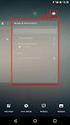 パワーポイント POWER POINT テキスト 発 行 0 目 次 1.パワーポイント( パワーポイント(Power Point)で 何 ができるのか P2 2.Power Point の 基 本 2-1 新 しい Power Point の 起 動 新 規 作 成 P3 P3 2-2 保 存 済 みの Power Point ファイルを 起 動 既 存 修 正 P3 2-3 Power Point
パワーポイント POWER POINT テキスト 発 行 0 目 次 1.パワーポイント( パワーポイント(Power Point)で 何 ができるのか P2 2.Power Point の 基 本 2-1 新 しい Power Point の 起 動 新 規 作 成 P3 P3 2-2 保 存 済 みの Power Point ファイルを 起 動 既 存 修 正 P3 2-3 Power Point
第14回
 第 1 章 プレゼンテーション 学 習 目 標 (1) プレゼンテーションを 理 解 する. (2) スライドの 作 成 方 法 を 習 得 する. (3) アニメーション 効 果 の 設 定 方 法 の 習 得 する. (4) 表,SmartArt,グラフの 挿 入 方 法 を 習 得 する. (5) リハーサル 機 能 を 習 得 する. 本 章 は, 専 修 大 学 経 営 学 部 の 大 曽
第 1 章 プレゼンテーション 学 習 目 標 (1) プレゼンテーションを 理 解 する. (2) スライドの 作 成 方 法 を 習 得 する. (3) アニメーション 効 果 の 設 定 方 法 の 習 得 する. (4) 表,SmartArt,グラフの 挿 入 方 法 を 習 得 する. (5) リハーサル 機 能 を 習 得 する. 本 章 は, 専 修 大 学 経 営 学 部 の 大 曽
コⅡ8-2 段 組 みとセクション 区 切 り 文 書 の 途 中 で 段 組 み 設 定 を 変 更 すると その 部 分 の 前 後 に セクション 区 切 り が 自 動 的 に 挿 入 され セ クション 付 けが 変 わる セクション 区 切 り 1 段 組 み セクション 区 切 りを
 コⅡ8-1 [ コンピュータ 実 習 Ⅱ (No.8) ] [1] 段 組 み 段 組 みとは 1 ページ 内 で 文 字 を 書 く 範 囲 を 横 や 縦 にいくつかに 分 割 して 配 置 するものです 1 ページに 小 さな 文 字 で 左 右 ( 横 書 きの 場 合 )や 上 下 ( 縦 書 きの 場 合 )にびっしり 書 いてあると 読 む 際 に 1 行 ごとの 視 線 の 移 動
コⅡ8-1 [ コンピュータ 実 習 Ⅱ (No.8) ] [1] 段 組 み 段 組 みとは 1 ページ 内 で 文 字 を 書 く 範 囲 を 横 や 縦 にいくつかに 分 割 して 配 置 するものです 1 ページに 小 さな 文 字 で 左 右 ( 横 書 きの 場 合 )や 上 下 ( 縦 書 きの 場 合 )にびっしり 書 いてあると 読 む 際 に 1 行 ごとの 視 線 の 移 動
